Page 1

hp LaserJet
1150 1300 1300n
användning
Page 2

Page 3

hp LaserJet 1150 och
hp LaserJet 1300- skrivaren
användarhandbok
Page 4

Copyright-information
Copyright Hewlett-Packard Company 2003
Med ensamrätt. Det är förbjudet att
reproducera, ändra eller översätta utan
föregående skriftligt medgivande förutom
i den utsträckning som
upphovsrättslagstiftningen tillåter.
Användare av denna
Hewlett-Packard-skrivare som hör till denna
användarhandbok har beviljats licens att:
a) papperskopiera användarhandboken för
PERSONLIG, INTERN eller
FÖRETAGSMÄSSIG användning men inte
sälja, sälja vidare eller på annat sätt
distribuera papperskopior; och b) placera en
elektronisk kopia av den här
användarhandboken på en nätverksserver
under förutsättning att åtkomsten till den
elektroniska kopian är begränsad till
PERSONLIGA och INTERNA användare av
den Hewlett-Packard-skrivare som hör till den
här användarhandboken.
Artikelnr: Q1334-90925
Första utgåva: April 2003
Garanti
Uppgifterna i det här dokumentet kan ändras
utan föregående meddelande.
Hewlett-Packard lämnar inga garantier av
något slag avseende denna information.
HEWLETT-PACKARD FRÅNSÄGER SIG
SÄRSKILT ALLA UNDERFÖRSTÅDDA
GARANTIER AVSEENDE MATERIALETS
SÄLJBARHET ELLER LÄMPLIGHET FÖR
ETT VISSTÄNDAMÅL.
Hewlett-Pac kard skall inte hållas ansv arigt för
några direkta, indirekta eller tillfälliga skador,
följdskador eller andra skador i samband med
tillhandahållandet eller användningen av
denna information.
Varumärken
Microsoft®, Windows® och Windows NT®
är U.S. -registrerade varumärken som
tillhör Microsoft Corporation.
Energy Star® och Energy Star logo® är
registrerade märken i USA som tillhör United
States Environmental Protection Agency.
Netscape är ett varumärke i USA som tillhör
Netscape Communications Corporation.
®
UNIX
är ett inregistrerat varumärke som
tillhör Open Group.
Alla övriga produkter som nämns häri kan
vara varumärken som tillhör respektive
företag.
Hewlett-Packard Company
11311 Chinden Boulevard
Boise, Idaho 83714 USA
Page 5

Innehåll
1 Grunder om skrivaren
Snabb åtkomst till ytterligare information . . . . . . . . . . . . . . . . . . . . . . . . . . . . . . . . . . . . . . . . . 2
Internetlänkar till drivrutiner, programvaror och support . . . . . . . . . . . . . . . . . . . . . . . . . . 2
Länkar i användarhandboken. . . . . . . . . . . . . . . . . . . . . . . . . . . . . . . . . . . . . . . . . . . . . . . 2
Här finns ytterligare information. . . . . . . . . . . . . . . . . . . . . . . . . . . . . . . . . . . . . . . . . . . . . 2
Skrivarkonfigurationer . . . . . . . . . . . . . . . . . . . . . . . . . . . . . . . . . . . . . . . . . . . . . . . . . . . . . . . 3
hp LaserJet 1150 . . . . . . . . . . . . . . . . . . . . . . . . . . . . . . . . . . . . . . . . . . . . . . . . . . . . . . . . 3
hp LaserJet 1300 . . . . . . . . . . . . . . . . . . . . . . . . . . . . . . . . . . . . . . . . . . . . . . . . . . . . . . . . 4
hp LaserJet 1300n . . . . . . . . . . . . . . . . . . . . . . . . . . . . . . . . . . . . . . . . . . . . . . . . . . . . . . . 4
Utskriftsfunktioner . . . . . . . . . . . . . . . . . . . . . . . . . . . . . . . . . . . . . . . . . . . . . . . . . . . . . . . . . . 5
Utskrifter med utmärkt kvalitet . . . . . . . . . . . . . . . . . . . . . . . . . . . . . . . . . . . . . . . . . . . . . . 5
Spara tid. . . . . . . . . . . . . . . . . . . . . . . . . . . . . . . . . . . . . . . . . . . . . . . . . . . . . . . . . . . . . . . 5
Spara pengar . . . . . . . . . . . . . . . . . . . . . . . . . . . . . . . . . . . . . . . . . . . . . . . . . . . . . . . . . . .5
Skapa professionella dokument. . . . . . . . . . . . . . . . . . . . . . . . . . . . . . . . . . . . . . . . . . . . . 5
Rundtur. . . . . . . . . . . . . . . . . . . . . . . . . . . . . . . . . . . . . . . . . . . . . . . . . . . . . . . . . . . . . . . . . . . 6
hp LaserJet 1150-skrivare och hp LaserJet 1300-skrivare . . . . . . . . . . . . . . . . . . . . . . . . 6
Skrivarens kontrollpanel . . . . . . . . . . . . . . . . . . . . . . . . . . . . . . . . . . . . . . . . . . . . . . . . . . . . . . 8
Pappersbanor. . . . . . . . . . . . . . . . . . . . . . . . . . . . . . . . . . . . . . . . . . . . . . . . . . . . . . . . . . . . . . 9
Huvudinmatningsfack. . . . . . . . . . . . . . . . . . . . . . . . . . . . . . . . . . . . . . . . . . . . . . . . . . . . . 9
Prioritetsinmatningsfack. . . . . . . . . . . . . . . . . . . . . . . . . . . . . . . . . . . . . . . . . . . . . . . . . . . 9
Skrivarens pappersledare . . . . . . . . . . . . . . . . . . . . . . . . . . . . . . . . . . . . . . . . . . . . . . . . . 9
Rak utmatningsbana . . . . . . . . . . . . . . . . . . . . . . . . . . . . . . . . . . . . . . . . . . . . . . . . . . . . 10
Utmatningsfack . . . . . . . . . . . . . . . . . . . . . . . . . . . . . . . . . . . . . . . . . . . . . . . . . . . . . . . . 10
Åtkomst för tonerkassett. . . . . . . . . . . . . . . . . . . . . . . . . . . . . . . . . . . . . . . . . . . . . . . . . . . . .11
Lucka för tonerkassett . . . . . . . . . . . . . . . . . . . . . . . . . . . . . . . . . . . . . . . . . . . . . . . . . . . 11
Skrivarprogramvara . . . . . . . . . . . . . . . . . . . . . . . . . . . . . . . . . . . . . . . . . . . . . . . . . . . . . . . .12
Operativsystem som kan användas. . . . . . . . . . . . . . . . . . . . . . . . . . . . . . . . . . . . . . . . . 12
Installera skrivarprogram . . . . . . . . . . . . . . . . . . . . . . . . . . . . . . . . . . . . . . . . . . . . . . . . . 12
Skrivaregenskaper (drivrutiner) . . . . . . . . . . . . . . . . . . . . . . . . . . . . . . . . . . . . . . . . . . . . 13
Utskriftsinställningarnas prioritet . . . . . . . . . . . . . . . . . . . . . . . . . . . . . . . . . . . . . . . . . . . 14
Direkthjälp för skrivaregenskaper. . . . . . . . . . . . . . . . . . . . . . . . . . . . . . . . . . . . . . . . . . . 14
Program för Windows. . . . . . . . . . . . . . . . . . . . . . . . . . . . . . . . . . . . . . . . . . . . . . . . . . . . . . .15
Programvara för Macintosh-datorer . . . . . . . . . . . . . . . . . . . . . . . . . . . . . . . . . . . . . . . . . . . . 17
HP LaserJet 1150-skrivare. . . . . . . . . . . . . . . . . . . . . . . . . . . . . . . . . . . . . . . . . . . . . . . . 17
HP LaserJet 1300-skrivare. . . . . . . . . . . . . . . . . . . . . . . . . . . . . . . . . . . . . . . . . . . . . . . . 18
Gå till skrivardrivrutinen (Mac OS 9.x) . . . . . . . . . . . . . . . . . . . . . . . . . . . . . . . . . . . . . . . 18
PPD-filer (PostScript Printer Description) . . . . . . . . . . . . . . . . . . . . . . . . . . . . . . . . . . . . 18
Endast program för nätverksinstallationer . . . . . . . . . . . . . . . . . . . . . . . . . . . . . . . . . . . . . . . 19
Skrivaranslutningar . . . . . . . . . . . . . . . . . . . . . . . . . . . . . . . . . . . . . . . . . . . . . . . . . . . . . . . . 20
USB-anslutningar. . . . . . . . . . . . . . . . . . . . . . . . . . . . . . . . . . . . . . . . . . . . . . . . . . . . . . . 20
Parallellanslutningar. . . . . . . . . . . . . . . . . . . . . . . . . . . . . . . . . . . . . . . . . . . . . . . . . . . . . 21
Nätverksanslutningar . . . . . . . . . . . . . . . . . . . . . . . . . . . . . . . . . . . . . . . . . . . . . . . . . . . . 22
Trådlösa anslutningar. . . . . . . . . . . . . . . . . . . . . . . . . . . . . . . . . . . . . . . . . . . . . . . . . . . . 22
2 Papper och material
Välja papper och annat material . . . . . . . . . . . . . . . . . . . . . . . . . . . . . . . . . . . . . . . . . . . . . . 24
Material som bör undvikas. . . . . . . . . . . . . . . . . . . . . . . . . . . . . . . . . . . . . . . . . . . . . . . . 25
Material som kan skada skrivaren . . . . . . . . . . . . . . . . . . . . . . . . . . . . . . . . . . . . . . . . . . 25
Optimera utskriftskvaliteten för olika typer av material. . . . . . . . . . . . . . . . . . . . . . . . . . . . . . 26
SVWW Innehåll iii
Page 6

Placera material i inmatningsfacken. . . . . . . . . . . . . . . . . . . . . . . . . . . . . . . . . . . . . . . . . . . . 27
Huvudinmatningsfack. . . . . . . . . . . . . . . . . . . . . . . . . . . . . . . . . . . . . . . . . . . . . . . . . . . . 27
Prioritetsinmatningsfack. . . . . . . . . . . . . . . . . . . . . . . . . . . . . . . . . . . . . . . . . . . . . . . . . . 27
Särskilda typer av utskriftsmaterial . . . . . . . . . . . . . . . . . . . . . . . . . . . . . . . . . . . . . . . . . 27
Skriva ut på OH-film och etiketter . . . . . . . . . . . . . . . . . . . . . . . . . . . . . . . . . . . . . . . . . . . . . 28
Skriva ut på kuvert . . . . . . . . . . . . . . . . . . . . . . . . . . . . . . . . . . . . . . . . . . . . . . . . . . . . . . . . . 29
Skriva ut på ett kuvert . . . . . . . . . . . . . . . . . . . . . . . . . . . . . . . . . . . . . . . . . . . . . . . . . . . 29
Skriva ut på flera kuvert . . . . . . . . . . . . . . . . . . . . . . . . . . . . . . . . . . . . . . . . . . . . . . . . . 31
Skriva ut på brevhuvud och förtryckta blanketter . . . . . . . . . . . . . . . . . . . . . . . . . . . . . . . . . 33
Så här skriver du ut på brevpapper eller förtryckta blanketter . . . . . . . . . . . . . . . . . . . . . 33
Så här skriver du ut på material av specialstorlek och på kartong . . . . . . . . . . . . . . . . . . . . . 34
3 Utskriftsfunktioner
Manuell matning . . . . . . . . . . . . . . . . . . . . . . . . . . . . . . . . . . . . . . . . . . . . . . . . . . . . . . . . . . . 36
Skriva ut vattenstämplar . . . . . . . . . . . . . . . . . . . . . . . . . . . . . . . . . . . . . . . . . . . . . . . . . . . . .37
Använda funktionen vattenstämpel . . . . . . . . . . . . . . . . . . . . . . . . . . . . . . . . . . . . . . . . . 37
Skriva ut flera sidor på ett enda pappersark (N sidor per ark) . . . . . . . . . . . . . . . . . . . . . . . . 38
Använda funktionen flera sidor per ark . . . . . . . . . . . . . . . . . . . . . . . . . . . . . . . . . . . . . . 38
Utskrift på båda sidor av papperet (manuell dubbelsidig utskrift). . . . . . . . . . . . . . . . . . . . . . 39
Manuell dubbelsidig utskrift där det övre utmatningsfacket används. . . . . . . . . . . . . . . . 39
Manuell dubbelsidig utskrift på tungt material och kartong . . . . . . . . . . . . . . . . . . . . . . . 41
Skriva ut häften. . . . . . . . . . . . . . . . . . . . . . . . . . . . . . . . . . . . . . . . . . . . . . . . . . . . . . . . . . . . 42
Avbryta en utskrift. . . . . . . . . . . . . . . . . . . . . . . . . . . . . . . . . . . . . . . . . . . . . . . . . . . . . . . . . . 44
Så här fungerar inställningarna för utskriftskvalitet. . . . . . . . . . . . . . . . . . . . . . . . . . . . . . . . . 45
Använda EconoMode (sparar toner) . . . . . . . . . . . . . . . . . . . . . . . . . . . . . . . . . . . . . . . . . . . 46
4 Underhåll
Använda HP-tonerkassetter . . . . . . . . . . . . . . . . . . . . . . . . . . . . . . . . . . . . . . . . . . . . . . . . . . 48
HP:s policy avseende tonerkassetter från andra tillverkare. . . . . . . . . . . . . . . . . . . . . . . 48
Förvara tonerkassetter . . . . . . . . . . . . . . . . . . . . . . . . . . . . . . . . . . . . . . . . . . . . . . . . . . . . .49
Tonerkassettens användningstid . . . . . . . . . . . . . . . . . . . . . . . . . . . . . . . . . . . . . . . . . . . . . . 50
Spara toner. . . . . . . . . . . . . . . . . . . . . . . . . . . . . . . . . . . . . . . . . . . . . . . . . . . . . . . . . . . . . . . 51
Omfördela toner . . . . . . . . . . . . . . . . . . . . . . . . . . . . . . . . . . . . . . . . . . . . . . . . . . . . . . . . . . . 52
Byta tonerkassett . . . . . . . . . . . . . . . . . . . . . . . . . . . . . . . . . . . . . . . . . . . . . . . . . . . . . . . . . . 53
Rengöra skrivaren . . . . . . . . . . . . . . . . . . . . . . . . . . . . . . . . . . . . . . . . . . . . . . . . . . . . . . . . . 55
Rengöra området runt tonerkassetten . . . . . . . . . . . . . . . . . . . . . . . . . . . . . . . . . . . . . . . 55
Rengöra utmatningsbanan. . . . . . . . . . . . . . . . . . . . . . . . . . . . . . . . . . . . . . . . . . . . . . . . 56
5 Använda skrivare
Sidor för skrivarinformation . . . . . . . . . . . . . . . . . . . . . . . . . . . . . . . . . . . . . . . . . . . . . . . . . .58
Demosida. . . . . . . . . . . . . . . . . . . . . . . . . . . . . . . . . . . . . . . . . . . . . . . . . . . . . . . . . . . . .58
Konfigurationssida . . . . . . . . . . . . . . . . . . . . . . . . . . . . . . . . . . . . . . . . . . . . . . . . . . . . . . 58
Använda hp verktygslådan . . . . . . . . . . . . . . . . . . . . . . . . . . . . . . . . . . . . . . . . . . . . . . . . . . . 59
Operativsystem som kan användas. . . . . . . . . . . . . . . . . . . . . . . . . . . . . . . . . . . . . . . . . 59
Webbläsare som kan användas. . . . . . . . . . . . . . . . . . . . . . . . . . . . . . . . . . . . . . . . . . . . 59
Visa hp verktygslådan . . . . . . . . . . . . . . . . . . . . . . . . . . . . . . . . . . . . . . . . . . . . . . . . . . . 59
Avsnitt i hp verktygslådan . . . . . . . . . . . . . . . . . . . . . . . . . . . . . . . . . . . . . . . . . . . . . . . . 60
Andra länkar. . . . . . . . . . . . . . . . . . . . . . . . . . . . . . . . . . . . . . . . . . . . . . . . . . . . . . . . . . .60
Fliken Status . . . . . . . . . . . . . . . . . . . . . . . . . . . . . . . . . . . . . . . . . . . . . . . . . . . . . . . . . .61
Fliken Felsökning . . . . . . . . . . . . . . . . . . . . . . . . . . . . . . . . . . . . . . . . . . . . . . . . . . . . . . . 61
Fliken Varningsmeddelanden. . . . . . . . . . . . . . . . . . . . . . . . . . . . . . . . . . . . . . . . . . . . . . 62
Fliken Dokumentation . . . . . . . . . . . . . . . . . . . . . . . . . . . . . . . . . . . . . . . . . . . . . . . . . . . 62
Avancerade skrivarinställningar. . . . . . . . . . . . . . . . . . . . . . . . . . . . . . . . . . . . . . . . . . . . 63
Fönstret Nätverk. . . . . . . . . . . . . . . . . . . . . . . . . . . . . . . . . . . . . . . . . . . . . . . . . . . . . . . . 63
iv Innehåll SVWW
Page 7

Använda den inbäddade webbservern. . . . . . . . . . . . . . . . . . . . . . . . . . . . . . . . . . . . . . . . . . 64
Så här öppnar du den inbäddade webbservern. . . . . . . . . . . . . . . . . . . . . . . . . . . . . . . . 64
Information . . . . . . . . . . . . . . . . . . . . . . . . . . . . . . . . . . . . . . . . . . . . . . . . . . . . . . . . . . . . 65
Inställningar . . . . . . . . . . . . . . . . . . . . . . . . . . . . . . . . . . . . . . . . . . . . . . . . . . . . . . . . . . . 65
Nätverk. . . . . . . . . . . . . . . . . . . . . . . . . . . . . . . . . . . . . . . . . . . . . . . . . . . . . . . . . . . . . . . 66
Andra länkar. . . . . . . . . . . . . . . . . . . . . . . . . . . . . . . . . . . . . . . . . . . . . . . . . . . . . . . . . . .66
Skriva ut trådlöst. . . . . . . . . . . . . . . . . . . . . . . . . . . . . . . . . . . . . . . . . . . . . . . . . . . . . . . . . . . 67
IEEE 802.11b-standard . . . . . . . . . . . . . . . . . . . . . . . . . . . . . . . . . . . . . . . . . . . . . . . . . . 67
Bluetooth . . . . . . . . . . . . . . . . . . . . . . . . . . . . . . . . . . . . . . . . . . . . . . . . . . . . . . . . . . . . . 67
6 Problemlösning
Hitta lösningen . . . . . . . . . . . . . . . . . . . . . . . . . . . . . . . . . . . . . . . . . . . . . . . . . . . . . . . . . . . . 70
Statuslampor . . . . . . . . . . . . . . . . . . . . . . . . . . . . . . . . . . . . . . . . . . . . . . . . . . . . . . . . . . . . . 72
Vanliga fel i Macintosh . . . . . . . . . . . . . . . . . . . . . . . . . . . . . . . . . . . . . . . . . . . . . . . . . . . . . . 74
Välja en annan PPD (PostScript Printer Description) för hp LaserJet 1300-skrivaren. . . 78
Byta namn på skrivaren (endast hp LaserJet 1300-skrivaren). . . . . . . . . . . . . . . . . . . . . 78
Felsökning av PostScript-fel (PS). . . . . . . . . . . . . . . . . . . . . . . . . . . . . . . . . . . . . . . . . . . . . . 79
Pappershanteringsproblem . . . . . . . . . . . . . . . . . . . . . . . . . . . . . . . . . . . . . . . . . . . . . . . . . . 80
Den utskrivna sidan skiljer sig från den på skärmen . . . . . . . . . . . . . . . . . . . . . . . . . . . . . . . 82
Problem med programvara. . . . . . . . . . . . . . . . . . . . . . . . . . . . . . . . . . . . . . . . . . . . . . . . . . . 84
Förbättra utskriftskvaliteten . . . . . . . . . . . . . . . . . . . . . . . . . . . . . . . . . . . . . . . . . . . . . . . . . .85
Ljus eller blek utskrift . . . . . . . . . . . . . . . . . . . . . . . . . . . . . . . . . . . . . . . . . . . . . . . . . . . .85
Tonerfläckar . . . . . . . . . . . . . . . . . . . . . . . . . . . . . . . . . . . . . . . . . . . . . . . . . . . . . . . . . . .85
Delar av tecken saknas . . . . . . . . . . . . . . . . . . . . . . . . . . . . . . . . . . . . . . . . . . . . . . . . . . 85
Vertikala streck. . . . . . . . . . . . . . . . . . . . . . . . . . . . . . . . . . . . . . . . . . . . . . . . . . . . . . . . .86
Grå bakgrund . . . . . . . . . . . . . . . . . . . . . . . . . . . . . . . . . . . . . . . . . . . . . . . . . . . . . . . . . . 86
Tonern smetar . . . . . . . . . . . . . . . . . . . . . . . . . . . . . . . . . . . . . . . . . . . . . . . . . . . . . . . . . 86
Lös toner . . . . . . . . . . . . . . . . . . . . . . . . . . . . . . . . . . . . . . . . . . . . . . . . . . . . . . . . . . . . . 86
Återkommande vertikala defekter . . . . . . . . . . . . . . . . . . . . . . . . . . . . . . . . . . . . . . . . . . 87
Felaktiga tecken. . . . . . . . . . . . . . . . . . . . . . . . . . . . . . . . . . . . . . . . . . . . . . . . . . . . . . . . 87
Skev sida . . . . . . . . . . . . . . . . . . . . . . . . . . . . . . . . . . . . . . . . . . . . . . . . . . . . . . . . . . . . . 87
Buktning eller vågor . . . . . . . . . . . . . . . . . . . . . . . . . . . . . . . . . . . . . . . . . . . . . . . . . . . . . 87
Skrynklor eller veck . . . . . . . . . . . . . . . . . . . . . . . . . . . . . . . . . . . . . . . . . . . . . . . . . . . . . 88
Tonerspridning runt kanterna. . . . . . . . . . . . . . . . . . . . . . . . . . . . . . . . . . . . . . . . . . . . . . 88
Åtgärda stopp . . . . . . . . . . . . . . . . . . . . . . . . . . . . . . . . . . . . . . . . . . . . . . . . . . . . . . . . . . . . 89
Avlägsna en sida som har fastnat . . . . . . . . . . . . . . . . . . . . . . . . . . . . . . . . . . . . . . . . . . 90
Byta inmatningsvalsen . . . . . . . . . . . . . . . . . . . . . . . . . . . . . . . . . . . . . . . . . . . . . . . . . . . . . .92
Rengöra inmatningsvalsen . . . . . . . . . . . . . . . . . . . . . . . . . . . . . . . . . . . . . . . . . . . . . . . . . . 95
Byta skrivarens separeringsplatta . . . . . . . . . . . . . . . . . . . . . . . . . . . . . . . . . . . . . . . . . . . . . 96
Bilaga A Skrivarspecifikationer
Specifikationer . . . . . . . . . . . . . . . . . . . . . . . . . . . . . . . . . . . . . . . . . . . . . . . . . . . . . . . . . . . 100
FCC-konformitet . . . . . . . . . . . . . . . . . . . . . . . . . . . . . . . . . . . . . . . . . . . . . . . . . . . . . . . . . . 104
Miljövänlig produkthantering. . . . . . . . . . . . . . . . . . . . . . . . . . . . . . . . . . . . . . . . . . . . . . . . . 105
Miljöskydd . . . . . . . . . . . . . . . . . . . . . . . . . . . . . . . . . . . . . . . . . . . . . . . . . . . . . . . . . . .105
Informationsblad om materialsäkerhet . . . . . . . . . . . . . . . . . . . . . . . . . . . . . . . . . . . . . . . . . 107
Bestämmelser . . . . . . . . . . . . . . . . . . . . . . . . . . . . . . . . . . . . . . . . . . . . . . . . . . . . . . . . . . . 108
Överensstämmelseförklaring . . . . . . . . . . . . . . . . . . . . . . . . . . . . . . . . . . . . . . . . . . . . . 108
Överensstämmelseförklaring . . . . . . . . . . . . . . . . . . . . . . . . . . . . . . . . . . . . . . . . . . . . . 109
Information om lasersäkerhet. . . . . . . . . . . . . . . . . . . . . . . . . . . . . . . . . . . . . . . . . . . . . 110
Kanadensiska överensstämmelseregler . . . . . . . . . . . . . . . . . . . . . . . . . . . . . . . . . . . . 110
Koreansk EMI-deklaration . . . . . . . . . . . . . . . . . . . . . . . . . . . . . . . . . . . . . . . . . . . . . . . 110
VCCI-information, Japan . . . . . . . . . . . . . . . . . . . . . . . . . . . . . . . . . . . . . . . . . . . . . . . . 110
Laserinformation för Finland . . . . . . . . . . . . . . . . . . . . . . . . . . . . . . . . . . . . . . . . . . . . . 111
SVWW Innehåll v
Page 8

Bilaga B Materialspecifikationer
Materialspecifikationer för skrivaren . . . . . . . . . . . . . . . . . . . . . . . . . . . . . . . . . . . . . . . . . . 114
Materialstorlekar . . . . . . . . . . . . . . . . . . . . . . . . . . . . . . . . . . . . . . . . . . . . . . . . . . . . . . . . . 115
Riktlinjer för materialanvändning . . . . . . . . . . . . . . . . . . . . . . . . . . . . . . . . . . . . . . . . . . . . . 116
Papper . . . . . . . . . . . . . . . . . . . . . . . . . . . . . . . . . . . . . . . . . . . . . . . . . . . . . . . . . . . . . . 1 16
Etiketter . . . . . . . . . . . . . . . . . . . . . . . . . . . . . . . . . . . . . . . . . . . . . . . . . . . . . . . . . . . . . 117
OH-film. . . . . . . . . . . . . . . . . . . . . . . . . . . . . . . . . . . . . . . . . . . . . . . . . . . . . . . . . . . . . . 117
Kuvert. . . . . . . . . . . . . . . . . . . . . . . . . . . . . . . . . . . . . . . . . . . . . . . . . . . . . . . . . . . . . . . 118
Kartongpapper och tjockt papper. . . . . . . . . . . . . . . . . . . . . . . . . . . . . . . . . . . . . . . . . . 119
Bilaga C Garanti och licensiering
Hewlett-Packards licensavtal för programvara . . . . . . . . . . . . . . . . . . . . . . . . . . . . . . . . . . . 122
Hewlett-Packards avtal för begränsad garanti . . . . . . . . . . . . . . . . . . . . . . . . . . . . . . . . . . . 123
Begränsad garanti för tonerkassettens livslängd . . . . . . . . . . . . . . . . . . . . . . . . . . . . . . . . . 124
Maskinvaruservice . . . . . . . . . . . . . . . . . . . . . . . . . . . . . . . . . . . . . . . . . . . . . . . . . . . . . . . .125
Utökad garanti . . . . . . . . . . . . . . . . . . . . . . . . . . . . . . . . . . . . . . . . . . . . . . . . . . . . . . . . . . . 126
Riktlinjer för att packa skrivaren vid retur . . . . . . . . . . . . . . . . . . . . . . . . . . . . . . . . . . . . . . . 127
Så här kontaktar du HP . . . . . . . . . . . . . . . . . . . . . . . . . . . . . . . . . . . . . . . . . . . . . . . . . . . . 128
Bilaga D Beställa tillbehör och förbrukningsartiklar
Beställa tillbehör och förbrukningsartiklar . . . . . . . . . . . . . . . . . . . . . . . . . . . . . . . . . . . 129
10/100-nätverk och trådlösa skrivarservrar . . . . . . . . . . . . . . . . . . . . . . . . . . . . . . . . . . 131
Bilaga E Nätverkskonfiguration
Installera en nätverksskrivare för Windows 98 och Millennium . . . . . . . . . . . . . . . . . . . 133
Installera en nätverksskrivare för Windows 2000. . . . . . . . . . . . . . . . . . . . . . . . . . . . . . 134
Installera en nätverksskrivare för Windows XP . . . . . . . . . . . . . . . . . . . . . . . . . . . . . . . 135
Bilaga F Minne
Installera ett minnes-DIMM (endast 1300-skrivaren) . . . . . . . . . . . . . . . . . . . . . . . . . . . . . . 138
Kontrollera minnesinstallationen. . . . . . . . . . . . . . . . . . . . . . . . . . . . . . . . . . . . . . . . . . . . . . 140
Ta bort ett DIMM-kort . . . . . . . . . . . . . . . . . . . . . . . . . . . . . . . . . . . . . . . . . . . . . . . . . . . . . .141
Bilaga G Arbeta med skrivarservern
Installera skrivarservern . . . . . . . . . . . . . . . . . . . . . . . . . . . . . . . . . . . . . . . . . . . . . . . . . . . .144
Skriva ut en konfigurationssida . . . . . . . . . . . . . . . . . . . . . . . . . . . . . . . . . . . . . . . . . . . . . . 144
Använda skrivarserverns inbäddade webbserver . . . . . . . . . . . . . . . . . . . . . . . . . . . . . . . . 145
Ändra IP-adressen . . . . . . . . . . . . . . . . . . . . . . . . . . . . . . . . . . . . . . . . . . . . . . . . . . . . . . . .145
Felsöka skrivarservern . . . . . . . . . . . . . . . . . . . . . . . . . . . . . . . . . . . . . . . . . . . . . . . . . . . . . 146
Den installerade skrivarservern slutar fungera. . . . . . . . . . . . . . . . . . . . . . . . . . . . . . . . 146
Skrivarserverns statuslampa . . . . . . . . . . . . . . . . . . . . . . . . . . . . . . . . . . . . . . . . . . . . . 147
Återställa fabriksinställningarna . . . . . . . . . . . . . . . . . . . . . . . . . . . . . . . . . . . . . . . . . . . . . . 148
vi Innehåll SVWW
Page 9

1
Grunder om skrivaren
I detta kapitel finns följande information:
● Snabb åtkomst till ytterligare information
● Skrivarkonfigurationer
● Utskriftsfunktioner
● Rundtur
● Skrivarens kontrollpanel
● Pappersbanor
● Åtkomst för tonerkassett
● Skrivarprogramvara
● Skrivaranslutningar
SVWW Grunder om skrivaren 1
Page 10

Snabb åtkomst till ytterligare information
Internetlänkar till drivrutiner, programvaror och support
Om du behöver kontakta HP för service eller support kan du använda någon av följande länkar:
HP LaserJet 1150-skrivare
● I USA, se http://www.hp.com/support/lj1150
● I övriga länder/regioner, se http://www.hp.com
skrivare i HP LaserJet 1300-serien
● I USA, se http://www.hp.com/support/lj1300
● I övriga länder/regioner, se http://www.hp.com
Länkar i användarhandboken
● Rundtur (skrivarens komponenter)
● Byta tonerkassett
● Problemlösning
● Beställa tillbehör och förbrukningsartiklar
● Sakregister
Här finns ytterligare information
● Användarhandbok på CD: Detaljerad information om hur skrivaren används samt felsökning.
Tillgänglig på den cd-skiva som medföljer skrivaren.
● Direkthjälp: Information om de skrivaralternativ som är tillgängliga i skrivardrivrutinerna.
Du kan öppna en hjälpfil genom direkthjälpen i skrivardrivrutinen.
● Elektronisk användarhandbok (HTML): Detaljerad information om hur skrivaren används
samt felsökning. Finns på http://www.hp.com/support/lj1150
http://www.hp.com/support/lj1300
. Välj Manuals när sidan öppnas.
eller
2 Kapitel 1 SVWW
Page 11

Skrivarkonfigurationer
Nedan finns standardkonfigurationer för skrivare i HP LaserJet 1150- och 1300-serierna.
hp LaserJet 1150
● 18 sidor/minut för papper i letterstorlek, 17 sidor per minut för papper i A4-storlek
● Första sidan skrivs ut på mindre än 10 sekunder
● Upplösning på 600 x 2 punkter per tum (FastRes 1200)
● Inmatningsfack för 250 ark
● Prioritetsinmatningsfack för 10 ark
● 8 MB RAM
● Tonerkassett för 2 500 sidor
● PCL 5e
● Värdbaserad utskrift
● USB
● 1284-B parallellport
● Windows 98, Me, 2000, XP
● Mac OS 9.x
● Mac OS X v10.1 och v10.2
● Nätverks- och trådlösa utskriftsalternativ
● Strömbrytare
● HP verktygslådan ger statusinformation för skrivaren, felsökningsinformation och information
om skrivarens konfiguration.
● 26 PCL-teckensnitt
SVWW Skrivarkonfigurationer 3
Page 12

hp LaserJet 1300
● 20 sidor/minut för papper i letterstorlek, 19 sidor/minut för papper i A4-storlek
● Första sidan skrivs ut på mindre än 10 sekunder
● Upplösning 1 200 punkter/tum (Pr oRes 1200)
● Inmatningsfack för 250 ark
● Prioritetsinmatningsfack för manuell matning för 10 ark
● Extra inmatningsfack för 250 ark som tillval
● 16 MB RAM
● Minnet kan uppgraderas till 80 MB
● Tonerkassett för 4 000- eller 2 500 sidor
● PCL 6 och PCL 5e samt PostScript® 2-emulering
● USB
● 1284-B parallellport (via LIO-anslutningskort)
● Windows 98, Me, 2000, XP
● Mac OS 9.x
● Mac OS X v10.1 och v10.2
● Interna LIO nätverks- och trådlösa utskriftsalternativ
● Strömbrytare
● 45 PCL-teckensnitt
● 35 PS-teckensnitt
hp LaserJet 1300n
Skrivaren HP LaserJet 1300n har alla de funktioner som finns på 1300-modellen plus ett
HP Jetdirect skrivarserver nätverkskort.
4 Kapitel 1 SVWW
Page 13

Utskriftsfunktioner
Grattis till ditt val av ny produkt. Skrivarna i HP LaserJet 1150 och HP LaserJet 1300-serien ger
dig följande fördelar.
Utskrifter med utmärkt kvalitet
● Skriver ut med 1 200 dpi (punkter per tum).
● För HP LaserJet 1150-skrivaren finns värdbaserade drivrutiner och PCL 5e-drivrutiner.
● För HP LaserJet 1300-skrivaren finns drivrutiner för PCL 5e, PCL 6 och PS.
● Skrivaren känner automatiskt av samt växlar till rätt språk för utskriftsuppdraget.
Spara tid
● Snabbutskrift med upp till 18 sidor per minut för HP LaserJet 1150-skrivaren och upp till
20 sidor per minut för HP L as er Jet 1300-skrivaren.
● Ingen väntetid. Första sidan skrivs ut på mindre än 10 sekunder.
Spara pengar
● Använd EconoMode för att spara toner.
● Skriv ut flera sidor på ett enda pappersark (N sidor per ark).
Skapa professionella dokument
● Använd vattenstämpel, till exempel Hemligt, för att skydda dina dokument.
● Skriv ut häften. Du kan använda denna funktion för att på ett enkelt sätt skriva ut sidorna i den
ordning som krävs för att framställa kort och böcker. När utskriften är klar behöver du bara vika
och häfta ihop sidorna.
● Du kan också skriva ut första sidan på ett annat material än resten av sidorna.
SVWW Utskriftsfunktioner 5
Page 14

Rundtur
hp LaserJet 1150-skrivare och hp LaserJet 1300-skrivare
6
1 Redo-lampa
2 Startkna pp oc h -lampa
3 Varningslampa
4 Huvudinmatningsfack
5 Prioritetsinmatningsfack
6 Utmatningsfack
7 Lucka för tonerkassett
7
5
4
1
2
3
6 Kapitel 1 SVWW
Page 15

1
2
3
4
5
1 Lucka för rak pappersbana
2 Strömbrytare
3 Nätkontakt
4 USB-port
5 Parallellport (HP LaserJet 1150-skrivare)
Anslutningsplats för LIO (HP LaserJet 1300-serien)
6 HP Jetdirect skrivarserver (endast HP LaserJet 1300n-skrivaren)
7 Parallell LIO-adapter (endast HP LaserJet 1300-serien)
7
6
SVWW Rundtur 7
Page 16

Skrivarens kontrollpanel
Skrivarens kontrollpanel består av två lampor och en upplyst knapp. Dessa lampor bildar mönster
som visar skrivarstatusen.
1 Redo-lampa: Visar att skrivaren är klar för utskrift.
2 Startknapp och lampa: Om du vill skriva ut en demosida eller fortsätta skriva ut i manuellt
läge ska du trycka ned och släppa knappen Starta. Om du vill skriva ut en konfigurationssida
ska du trycka ned knappen Starta och hålla den nere i 5 sekunder.
1
2
3
3Åtgärdslampa: Visar att inmatningsfacket är tomt, luckan till tonerkassetten är öppen,
tonerkassetten saknas eller att något annat fel har uppstått.
Obs! I Statuslampor finns mer information om ljusmönstren.
8 Kapitel 1 SVWW
Page 17

Pappersbanor
Huvudinmatningsfack
Huvudinmatningsfacket på skrivarens framsida kan ta upp till 250 ark med vikten 70 g/m2,
flera kuvert eller annat material.
Prioritetsinmatningsfack
Du bör använda prioritetsinmatningsfacket när du matar in upp till 10 ark med vikten 70 g/m2
eller när du skriver ut enstaka kuvert, vykort, etiketter eller OH-film. Du kan också använda
prioritetsinmatningsfacket när du vill skriva ut första sidan på annat material än resten av
dokumentet.
Obs! Skrivaren skriver automatiskt ut från prioritetsinmatningsfacket innan den använder
huvudinmatningsfacket.
I Papper och material
finns mer information om olika typer av material.
Skrivarens pappersledare
Båda inmatningsfacken har pappersledare. Huvudinmatningsfacket har också en bakre
pappersledare. Pappersledarna ser till att materialet matas in korrekt i skrivaren och att texten
inte blir sned (hamnar fel på materialet). När du laddar skrivaren med material bör du justera
pappersledarna för att passa längden och bredden för det material du använder.
SVWW Pappersbanor 9
Page 18

Rak utmatningsbana
Den raka utmatningsbanan är användbar när du skriver ut kuvert, OH-film, använder tungt
material eller material som har en tendens att bukta sig när det skrivs ut. Utskrifterna kommer
ut i omvänd ordning när luckan för rak utmatning är öppen.
Obs! Utskrivet material läggs inte på hög när du använder den raka utmatningsbanan. Materialet faller
ned på underlaget om du inte tar emot varje ark när det kommer ur skrivaren.
Utmatningsfack
Utmatningsfacket sitter på skrivarens ovansida. Här samlas utskrivet material i korrekt ordning när
luckan för rak utmatning är stängd. Använd utmatningsfacket när du skriver ut normalstora och
stora sorterade dokument.
10 Kapitel 1 SVWW
Page 19

Åtkomst för tonerkassett
Lucka för tonerkassett
Luckan till tonerkassetten sitter på skrivarens framsida. Du måste öppna luckan till tonerkassetten
för att komma åt tonerkassetten, åtgärda pappersstopp och rengöra skrivaren. När du ska öppna
luckan till tonerkassetten tar du ett fast tag om vänstra och högra sidan och drar luckan mot dig.
Obs! Du kommer att känna ett visst motstånd när du öppnar luckan. Smidigt nog lyfts tonerkassetten upp
när luckan öppnas så att den enkelt kan tas bort.
SVWW Åtkomst för tonerkassett 11
Page 20

Skrivarprogramvara
Operativsystem som kan användas
Det är viktigt att du installerar den programvara som tillhandahållits så att installationen sker så
enkelt som möjligt och ger tillgång till hela sortimentet med skrivartillbehör. All programvara finns
inte tillgänglig på alla språk. Installera programvaran innan du installerar skrivaren. Ytterligare
upplysningar finns i filen Viktigt.
De allra senaste drivrutinerna, ytterligare drivrutiner och annan programvara finns tillgängligt på
Internet och från andra källor.
Med skrivaren följer programvara som kan användas tillsammans med följande operativsystem:
● Windows 98
● Windows Me
● Windows 2000
● Windows XP (32-bitars)
● Mac OS 9.x
● Mac OS X v10.1 och v10.2 (Apple rekommenderar OS X v10.0-användare att uppgradera till
v10.1)
Installera skrivarprogram
Installera programvara för Windows 95 och Windows NT 4.0
Du måste använda Lägg till skrivare för att installera skrivarprogramvara för Windows 95 och
Windows NT 4.0.
1 Klicka på knappen Start och peka sedan på Inställningar.
2 Välj Skrivare.
3 Dubbelklicka på Lägg till skrivare.
4 Välj porten som skrivaren är ansluten till och klicka på Nästa.
5 Välj Diskett finns. Klicka på Bläddra.
6 På CD-skivan bläddrar du till den drivrutin som du vill installera på följande sätt:
a Välj språk från kataloglistan och dubbelklicka.
b Välj drivrutiner från kataloglistan och dubbelklicka.
c Välj operativsystem från kataloglistan och dubbelklicka.
d Välj drivrutin från kataloglistan och dubbelklicka.
e Tryck på OK för att välja INF-fil.
f Välj HP LaserJet 1150- eller HP LaserJet 1300-skrivaren och klicka på OK för att starta
installationen.
7 Följ de anvisningar som visas på skärmen för att slutföra installationen av programvaran.
12 Kapitel 1 SVWW
Page 21

Så här installerar du programvaran för alla andra operat ivs ys te m
Sätt i CD-ROM-skivan som medföljde skrivaren i datorns CD-ROM-enhet. Följ anvisningarna på
skärmen.
Obs! Om välkomstskärmen inte öppnas klickar du på Start i Windows aktivitetsfält och väljer Kör. Skriv
Z:\setup (där Z är enhetsbokstaven för CD-ROM-enheten) och klicka sedan på OK.
Skrivaregenskaper (drivrutiner)
Skrivaregenskaperna styr skrivaren. Du kan ändra grundinställningarna, t ex pappersstorlek
och typ, utskrift av flera sidor på ett enda ark (N antal sidor), upplösning och vattenstämplar.
Du kan ändra skrivaregenskaperna på följande sätt:
● Genom programvaran du använder för att skriva ut. Detta ändrar bara inställningarna för det
aktuella programmet.
● Genom Windows
kommande utskrifter.
Obs! Eftersom många program använder olika metoder för att komma åt skrivaregenskaperna,
beskriver följande avsnitt de vanligaste metoderna som används i Windows 98, 2000, Millennium
och Windows XP.
Ändra inställningarna för aktuellt program
®
operativsystem. Detta ändrar grundinställningarna för alla
Obs! Även om stegen kan variera något mellan olika program är detta den vanligaste metoden.
1 Gå till Arkiv-menyn i programmet och välj Skriv ut.
2 I dialogrutan Skriv ut klickar du på Egenskaper.
3 Ändra inställningarna och klicka på OK.
Ändra grundinställningarna för alla kommande utskrifter i Windows 98, 2000
och Millennium
1 Klicka på Start i Aktivitetsfältet i Windows och välj Inställningar och sedan Skrivare.
2 Högerklicka på ikonen för HP LaserJet 1150 eller HP LaserJet 1300-skrivaren.
3 Välj Egenskaper (i Windows 2000 kan du även välja Utskriftsinställningar).
4 Ändra inställningarna och klicka på OK.
Obs! I Windows 2000 är många av dessa funktioner tillgängliga på menyn Utskriftsinställningar.
Ändra grundinställningarna för alla kommande utskrifter i Windows XP
1 Klicka på Start i Aktivitetsfältet i Windows och välj Control Panel.
2 Dubbelklicka på Printers and Other Hardware.
3 Klicka på Printers and Faxes.
4 Högerklicka på ikonen för HP LaserJet 1150 eller HP LaserJet 1300-skrivaren.
5 Välj Egenskaper eller Utskriftsinställningar.
6 Ändra inställningarna och klicka på OK.
SVWW Skrivarprogramvara 13
Page 22

Utskriftsinställningarnas prioritet
Du kan ändra skrivarens utskriftsinställningar på tre olika sätt: i programmet, i skrivardrivrutinen
och i HP verktygslådan. För HP LaserJet 1300-skrivaren kan du även ändra utskriftsinställningar
via den inbäddade webbservern. Ändringar i utskriftsinställningarna prioriteras efter var
ändringarna gjorts:
● Ändringar i programmet har högre prioritet än ändringar någon annanstans. I ett program
prioriteras ändringar som gjorts i Utskriftsformat framför ändringar som gjorts i Skriv ut.
● Ändringar i skrivardrivrutinen (Utskriftsegenskaper) prioriteras framför inställningar
i HP verktygslådan. Ändringar i skrivardrivrutinen prioriteras inte framför inställningar
i programmet.
● Ändringar i HP verktygslådan och den inbäddade webbservern har lägsta prioritet.
Om en specifik utskriftsinställning kan ändras på mer än ett av de sätt som listats ovan använder
du den metod som har högsta prioritet.
Direkthjälp för skrivaregenskaper
Direkthjälpen för skrivaregenskaper (drivrutiner) innehåller specifik information om funktioner
i skrivaregenskaperna. Denna direkthjälp leder dig genom de steg som krävs för att ändra din
skrivares grundinställningar. För vissa drivrutiner ger direkthjälpen anvisningar om hur den
sammanhangsberoende hjälpen används. Sammanhangsberoende hjälp beskriver alternativen
för den drivrutinsfunktion du för närvarande använder.
Öppna direkthjälpen för skrivaregenskaper
1 Från programmet klickar du på Arkiv och klickar sedan på Skriv ut.
2 Klicka på Egenskaper och sedan på Hjälp.
14 Kapitel 1 SVWW
Page 23

Program för Windows
När du installerar programmet för Windows kan du ansluta skrivaren direkt till dator med hjälp av
en USB-kabel, parallellkabel eller med hjälp av trådlös teknik. HP LaserJet 1300n-skrivaren kan
anslutas till nätverket med hjälp av kort för HP Jetdirect skrivarserver.
Följande program finns för alla som använder skrivaren, vare sig skrivaren är ansluten direkt till en
dator via en USB-kabel, parallellkabel, trådlös teknik eller om skrivaren anslöts till nätverket med
hjälp av ett kort för HP Jetdirect skrivarserver.
Skrivardrivrutiner
En skrivardrivrutin är den programkomponent som ger åtkomst till skrivarens funktioner och gör
det möjligt för datorn att kommunicera med skrivaren. Välj en skrivardrivrutin som passar ditt sätt
att använda skrivaren.
● Använd den värdbaserade skrivardrivrutinen för att optimera prestandan (endast HP LaserJet
1150-skrivare).
● Använd PCL 5e-skrivardrivrutinen om utskrifterna ska likna dem från tidigare
HP LaserJet-skrivare. Vissa funktioner finns inte i den här skrivardrivrutinen (använd inte den
PCL 5e-drivrutin som medföljer den här skrivaren till skrivare av äldre modell).
● Använd PCL6-drivrutinen om du vill kunna utnyttja skrivarens funktioner till fullo. PCL
6-drivrutinen rekommenderas (endast HP LaserJet 1300-skrivare) såvida inte fullständig
bakåtkompatibilitet med föregående PCL-drivrutiner eller äldre skrivare behövs.
● Använd PS-skrivardrivrutinen för kompatibilitet med PostScript®-behov. Vissa av skrivarens
funktioner finns inte i den här skrivardrivrutinen (endast HP LaserJet 1300-skrivare).
Skrivaren växlar automatiskt mellan PS och PCL-språk beroende på vald drivrutin.
Drivrutiner för skriva re
Följande skrivardrivrutiner inkluderas med skrivaren.
Drivrutiner för skrivare
HP LaserJet 1150 HP LaserJet 1300
● värdbaserad
● PCL 5e
● PCL 5e
● PCL 6
● PS
SVWW Program för Windows 15
Page 24

hp verktygslådan
Du kan visa HP verktygslådan när skrivaren är direkt ansluten till datorn eller när den är ansluten
till ett nätverk. Du måste har installerat hela programvaran för att kunna använda
HP verktygslådan.
HP verktygslådan är ett webbprogram som du kan använda för följande funktioner:
● Kontrollera skrivarstatus.
● Konfigurera skrivarinställningar.
● Visa felsökningsinformation.
● Visa elektronisk dokumentation.
Mer information finns i avsnittet Använda hp verktygslådan
.
Inbäddad webbserver (endast hp LaserJet 1300 -skrivare)
Den inbäddade webbservern finns för HP LaserJet 1300-skrivare med LIO-nätverksanslutningar.
Med den inbäddade webbservern får du åtkomst till skrivarinställningar och information genom att
ange en IP-adress eller ett värdnamn för skrivaren i en webbläsare (t.ex. Netscape Navigator
eller Microsoft Internet Explorer) på vilken dator som helst. Du kan använda den inbäddade
webbservern för att konfigurera skrivaren, visa statusinformation och erhålla
felsökningsinformation.
Den inbäddade webbservern fungerar med följande webbläsare:
● Internet Explorer 5.0 (och senare)
● Netscape Navigator 4.75 (och senare)
Mer information finns i avsnittet Använda den inbäddade webbservern
.
TM
16 Kapitel 1 SVWW
Page 25

Programvara för Macintosh-datorer
HP LaserJet 1150-skrivare
Gå till skrivardrivrutinen (Mac OS 9.x)
1 Från Apple-menyn väljer du Väljaren.
2 Välj HP LaserJet-ikonen till vänster i Väljaren.
3 Välj antingen USB ell e r AppleTalk beroende på hur datorn och skrivaren är anslutna.
Obs! Om du använder AppleTalk kan du även behöv a välja rätt zon från den andra menyn.
4 Välj HP LaserJet 1150 till höger i Väljaren.
5 Utför något av följande beroende på hur datorn och skrivaren är anslutna:
• USB: Gå till steg 6.
• AppleTalk: Välj Installera och välj sedan rätt skrivare.
6 Stäng Väljaren.
Gå till skrivardrivrutinen (Mac OS X v10.1)
1 Klicka på hårddiskikonen på skrivbordet.
2 Välj Program och klicka sedan på Verktyg.
3 Klicka på Utskriftscentret.
4 Klicka på Lägg till skrivare. Dialogrutan Lägg till skrivare visas.
5 Välj USB eller AppleTalk från den övre menyraden.
Obs! Om du använder AppleTalk kan du även behöv a välja rätt zon från den andra menyn.
6 Markera skrivarens namn i listan över skrivare.
7 Klicka på Lägg till.
Gå till skrivardrivrutinen (Mac OS X v10.2)
Gör på följande sätt för v10.1. I steg 5 väljer du Directory Services (Katalogtjänster) för att
använda funktionen ”Rendezvous”.
SVWW Programvara för Macintosh-datorer 17
Page 26

HP LaserJet 1300-skrivare
Gå till skrivardrivrutinen (Mac OS 9.x)
1 Klicka på hårddiskikonen på skrivbordet.
2 Välj Program och klicka sedan på Verktyg.
3 Starta Desktop Printer Utility.
4 Välj Skrivare (USB).
5 I avsnittet Skrivare USB i dialogrutan väljer du Ändra.
6 Markera HP LaserJet 1300-skrivaren.
7 Klicka på Automatisk installation.
8 Klicka på Skapa längst ner i fönstret.
9 Klicka på Spara.
Gå till skrivardrivrutinen (Mac OS X v10.1)
1 Klicka på hårddiskikonen på skrivbordet.
2 Välj Program och klicka sedan på Verktyg.
3 Klicka på Utskriftscentret.
4 Klicka på Lägg till skrivare. Dialogrutan Lägg till skrivare visas.
5 Välj USB eller AppleTalk från den övre menyraden.
Obs! Om du använder AppleTalk kan du även behöva välja rätt zon från den andra menyn.
6 Markera skrivarens namn i listan över skrivare.
7 Klicka på Lägg till.
Gå till skrivardrivrutinen (Mac OS X v10.2)
Gör på följande sätt för v10.1. I steg 5 väljer du Directory Services (Katalogtjänster) för att
använda funktionen ”Rendezvous”.
PPD-filer (PostScript Printer Description)
Med PPD-filer och Apple-skrivardrivrutinen kan du komma åt skrivarens funktioner. Dessa filer
möjliggör även kommunikation mellan datorn och skrivaren. Ett installationsprogram för PPD är
bifogat på CD:n för HP LaserJet 1300-skrivaren.
18 Kapitel 1 SVWW
Page 27

Endast program för nätverksinstallationer
Detta program är endast tillgängligt när skrivaren är ansluten till ett nätverk.
hp Web Jetadmin
HP Web Jetadmin är avsett att användas för skrivarhantering i kommersiella nätverk och
företagsnätverk. Då den inbäddade webbservern används för att hantera en enskild skrivare
används HP Web Jetadmin för att hantera grupper av skrivare och andra enheter. Ladda ner detta
program från HP:s webbplats på http://www.hp.com/go/webjetadmin/
Jetadmin finns HP Web Jetadmin-program på flera språk.
HP Web Jetadmin är endast tillgängligt om skrivaren är ansluten till ett IP-baserat nätverk. Det här
webbläsarbaserade programmet kan installeras på en av följande serverplattformar som stöds:
● Microsoft Windows NT 4.0, XP eller 2000
● HP-UX
● Sun Solaris
● Red Hat Linux
● SuSE Linux
Starta hp Web Jetadmin
När du har installerat HP Web Jetadmin-programmet kan du starta det i en av de webbläsare som
stöds på vilken dator som helst genom att skriva in en av följande webbadresser:
. På webbsidan för HP Web
● http://server.domain:port/
där ”server.domain” är serverns värdnamn och ”port” är portnumret du angav vid installationen
(standardporten är 8000). Den här information finns i filen url.txt som du hittar i den mapp där
HP Web Jetadmin är installerat.
● http://ipaddress:port/
där ”ipaddress” är IP-adressen till den dator där HP Web JetAdmin finns.
För inställningar som finns i både skrivardrivrutinen och HP Web Jetadmin prioriteras ändringar
som gjorts i skrivardrivrutinen framför ändringar som gjorts i HP Web Jetadmin.
SVWW Endast program för nätverksinstallationer 19
Page 28

Skrivaranslutningar
USB-anslutningar
Alla HP LaserJet 1150- och HP LaserJet 1300-skrivare stöder USB-anslutningar. USB-porten
sitter på skrivarens baksida.
Ansluta USB-kabeln
Anslut USB-kabeln till skrivaren. Sätt in den andra änden av USB-kabeln i datorn.
20 Kapitel 1 SVWW
Page 29

Parallellanslutningar
Alla HP LaserJet 1150- och HP LaserJet 1300-skrivare stöder parallellanslutningar. För
HP LaserJet 1300-skrivare sitter parallellporten i en port i en ingångs-/utgångs-adapter med låg
kostnad (LIO) som ansluts bakpå skrivaren. Använd en IEEE 1284-anpassad parallellkabel.
Ansluta parallellkabeln till hp LaserJet 1150-skrivaren
Anslut parallellkabeln till skrivaren. Anslut parallellkabelns andra ände till datorn.
Ansluta parallellkabeln till hp LaserJet 1300-skrivaren
1 Anslut den parallella LIO-adaptern till anslutningsplatsen för LIO på skrivarens baksida.
2 Anslut parallellkabeln till adaptern. Anslut parallellkabelns andra ände till datorn.
SVWW Skrivaranslutningar 21
Page 30

Nätverksanslutningar
HP LaserJet 1300n-skrivaren stöder även nätverksanslutningar med en HP Jetdirect
skrivarserver. Skrivarservern är tillval för HP LaserJet 1300-skrivaren. För att beställa
skrivarservern, se Beställa tillbehör och förbrukningsartiklar
Ansluta till nätverket
1 Anslut HP Jetdirect skrivarservern till anslutningsplatsen för LIO på skrivarens baksida.
2 Anslut ena änden av en nätverkskabel till skrivarservern och anslut den andra till nätverket.
Se till att skrivardrivrutinen installeras på alla datorer som är anslutna till nätverket.
.
Trådlösa anslutningar
HP LaserJet 1150- och HP LaserJet 1300-skrivarna stöder även IEEE 802.11b-standarden för
alternativen trådlöst nätverk och Bluetooth trådlös anslutning. Tillgängliga HP Jetdirect trådlösa
skrivarservrar och HP Bluetooth skrivaradaptrar ansluts på skrivarnas baksida till antingen
USB-porten, parallellporten eller anslutningsplatsen för LIO (för HP LaserJet 1300-serien).
För hela listan över tillgängliga HP Jetdirect trådlösa skrivarservrar och HP Bluetooth-adaptrar, se
Beställa tillbehör och förbrukningsartiklar
Mer information om trådlösa utskrifter, se Skriva ut trådlöst
.
.
22 Kapitel 1 SVWW
Page 31
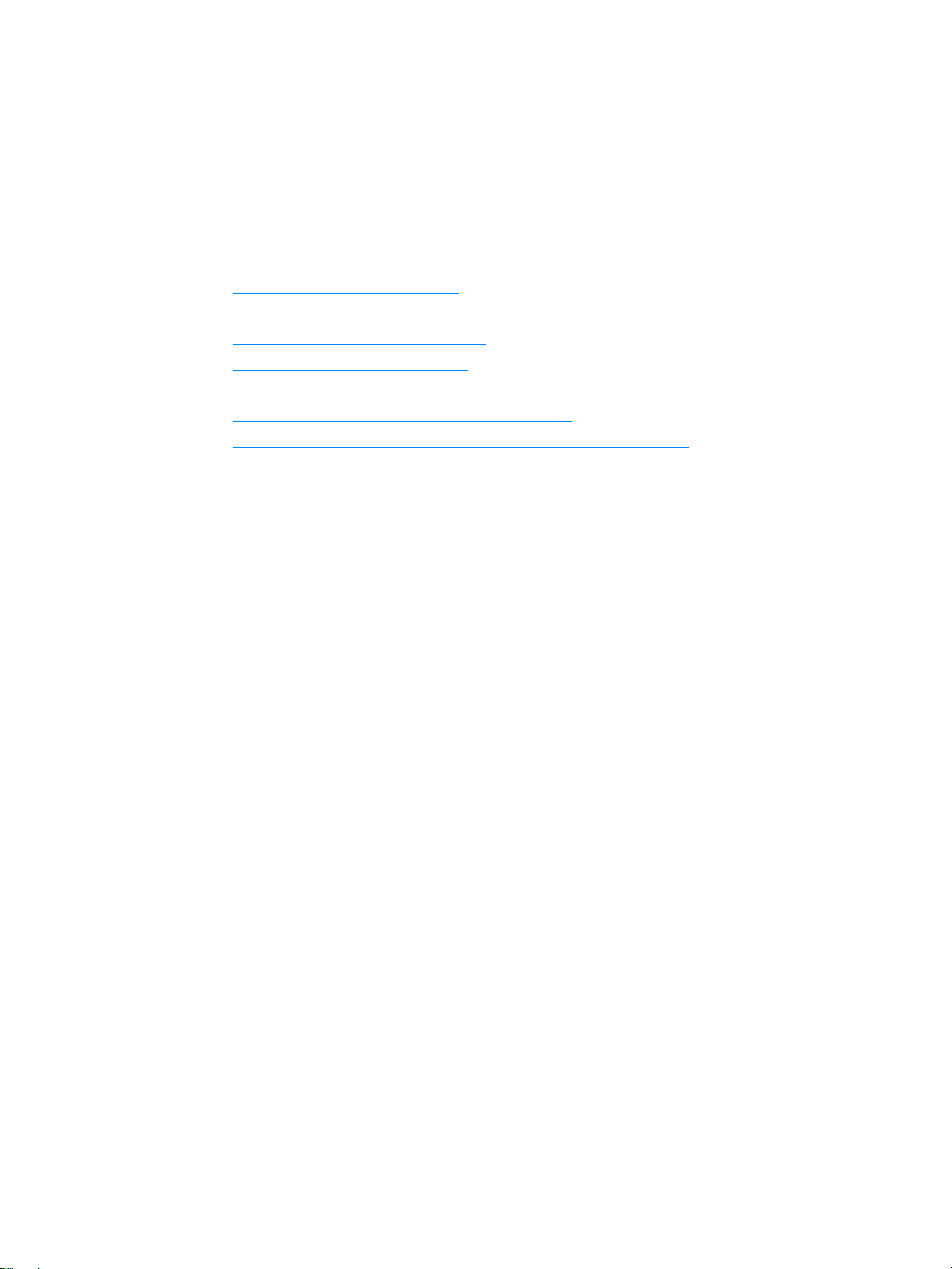
2
Papper och material
I detta kapitel finns följande information:
● Välja papper och annat material
● Optimera utskriftskvaliteten för olika typer av material
● Placera material i inmatningsfacken
● Skriva ut på OH-film och etiketter
● Skriva ut på kuvert
● Skriva ut på brevhuvud och förtryckta blanketter
● Så här skriver du ut på material av specialstorlek och på kartong
SVWW Papper och material 23
Page 32

Välja pa pper och annat material
HP LaserJet-skrivare ger dokument med utmärkt utskriftskvalitet. Du kan skriva ut på flera olika
typer av material, till exempel papper (inklusive papper tillverkat av upp till 100 % återvunnet
material), kuvert, etiketter, OH-film och material av olika storlekar. Du kan använda material av
följande storlekar:
● Minsta storlek: 76 x 127 mm (3 x 5 tum)
● Största storlek: 216 x 356 mm (8,5 x 14 tum)
Egenskaper som vikt, struktur och fuktinnehåll är viktiga faktorer som påverkar skrivarens
prestanda och kvalitet. För att få bästa möjliga utskrifter bör du bara använda material av
god kvalitet, avsett för laserskrivare. I Materialspecifik ati one r för skrivar en
specifikationer för papper och material.
Obs! Prova alltid ett nytt material innan du köper stora mängder. Din materialleverantör bör känna
till kraven som anges i HP LaserJet printer family print media guide (Utskriftsmaterialguide för
HP LaserJet-skrivare) (HP artikelnummer 5963-7863). Mer information finns i avsnittet
Materialspecifikationer för skrivaren.
finns detaljerade
24 Kapitel 2 SVWW
Page 33

Material som bör undvikas
Skrivarna i HP LaserJet 1150- och 1300-serien kan hantera flera olika typer av material. Om du
använder material som inte finns angivet i skrivarens specifikationer försämras utskriftskvaliteten
och risken för pappersstopp ökar.
● Använd inte papper som är för grovt.
● Använd inte papper som har ursparningar eller perforeringar, utom vanligt hålat papper.
● Använd inte blanketter i flera delar.
● Använd inte papper med vattenstämplar när du skriver ut heltäckande färger.
Material som kan skada skrivaren
Under vissa omständigheter kan material skada skrivaren. Följande material ska undvikas för att
förhindra eventuella skador.
● Använd inte häftat material.
● Använd inte OH-film som är avsett för bläckstråleskrivare eller andra lågtemperaturskrivare.
Använd endast OH-film som är speciellt avsett för användning i HP LaserJet-skrivare.
● Använd inte fotopapper som är avsett för bläckstråleskrivare.
● Använd inte präglat eller bestruket papper som inte är avsett för temperaturen på skrivarens
bildfixeringsenhet. Välj material som tål en temperatur på 200 °C i 0,1 sekund. HP producerar
en mängd material som är avsett för skrivare i serien HP LaserJet 1150 och 1300.
● Använd inte brevpapper som är tryckt med lågtemperatursfärg eller genom en
termografiprocess. Förtryckta blanketter och brevpapper måste tåla temperaturen 200 °C
i 0,1 sekund.
● Använd inget material som avger skadliga ångor, smälter, färgar av sig eller som får
färgförändringar när det utsätts för skrivarens temperatur på 200 °C i 0,1 sekund.
För att beställa utskriftsmaterial för HP LaserJet, gå till http://www.hp.com/go/ljsupplies
till http://www.hp.com/ghp/buyonline.html
i övriga världen.
i USA eller
SVWW Välja papper och annat material 25
Page 34

Optimera utskriftskvaliteten för olika typer av material
Inställningar för materialtyp kontrollerar skrivarens fixeringstemperatur. Du kan ändra
inställningarna för det material du använder för att optimera utskriftskvaliteten.
Du kan få tillgång till optimeringsfunktionen genom fliken Papper i drivrutinen eller från
HP verktygslådan.
Utskriftshastigheten minskas automatiskt när man skriver ut på material med specialformat.
26 Kapitel 2 SVWW
Page 35

Placera material i inmatningsfacken
Huvudinmatningsfack
Huvudinmatningsfacket kan ta upp till 250 sidor papper med vikten 70 g/m2 eller färre sidor med
tyngre material (bunten får vara högst 25 mm). Placera materialet med den övre kanten främst och
utskriftssidan uppåt. Justera alltid pappersledarna på sidorna och längst bak för att undvika stopp
och skev inmatning.
Prioritetsinmatningsfack
Prioritetsinmatningsfacket kan ta upp till 10 sidor papper med vikten 70 g/m2 eller ett kuvert, en
OH-film eller ett kort. Placera materialet med den övre kanten främst och utskriftssidan uppåt.
Justera alltid pappersledarna på sidorna för att undvika trassel och skev inmatning.
VIKTIGT! Om du försöker skriva ut på material som är skrynkligt, vikt eller skadat på annat sätt kan det uppstå
pappersstopp. Mer information finns i avsnittet Materialspecifikationer för skrivaren.
Obs! När du ska använda nytt material måste du se till att allt material är borttaget från inmatningsfacket
och rätta till den nya materialbunten. Detta hjälper till att förhindra att flera ark matas in samtidigt
i skrivaren vilket minskar risken för materialstopp.
Särskilda typer av utskri ftsmaterial
● OH-film och etiketter: Placera OH-film och etiketter med den övre kanten främst och
utskriftssidan uppåt. Mer information finns i avsnittet Skriva ut på OH-film och etiketter
● Kuvert: Placera kuvertet med kortsidan där frimärket sitter framåt och utskriftssidan uppåt.
Mer information finns i avsnittet Skriva ut på kuvert
● Brevhuvud eller förtryckta blanketter: Placera med den övre kanten främst och
utskriftssidan uppåt. Mer information finns i avsnittet Skriva ut på brevhuvud och förtryckta
blanketter.
● Kort och material av olika storlekar: Placera med kortsidan främst och utskriftssidan uppåt.
Mer information finns i avsnittet Så här skriver du ut på material av specialstorlek och på
kartong.
.
.
SVWW Placera material i inmatning sfa ck en 27
Page 36

Skriva ut på OH-film och etiketter
Använd bara OH-film och etiketter som rekommenderas för användning med laserskrivare,
till exempel HP:s OH-film och HP:s LaserJet-etiketter. Mer information finns i avsnittet
Materialspecifikationer för skrivaren
VIKTIGT Se till att du anger rätt typ av material i skrivarinställningarna enligt anvisningarna nedan. Skrivaren
justerar fixeringstemperaturen efter inställningen för materialtyp. När du skriver ut på specialmaterial
som OH-film eller etiketter förhindrar denna justering att fixeringsenheten skadar materialet när det
passerar genom skrivaren.
VIKTIGT Kontrollera att materialet inte är skrynkligt eller böjt samt att det inte är sönderrivet i kanterna och
att inga etiketter saknas.
Så här skriver du ut OH-film och etiketter
1 Öppna luckan för rak utmatning.
2 Placera en sida i prioritetsinmatningsfacket eller placera flera sidor i huvudinmatningsfacket.
Kontrollera att överkanten på materialet är framåt och att utskriftssidan (den skrovliga sidan)
är uppåt.
3 Justera pappersledarna.
4 Öppna skrivaregenskaperna (eller Utskriftsinställningar i Windows 2000 och XP). Anvisningar
finns i Skrivaregenskaper (drivrutiner)
.
.
5 Välj rätt materialtyp under fliken Papper/Kvalitet eller fliken Papper (Papperstyp/Kvalitet
i vissa Mac-drivrutiner).
Obs! Alla skrivarfunktioner är inte tillgängliga via alla drivrutiner eller operativsystem. Se
skrivaregenskapernas (drivrutinens) direkthjälp för information om vilka funktioner som är tillgängliga
för den drivrutinen.
6 Skriv ut dokumentet. Ta emot materialet från skrivarens baksida när det skrivs ut för att
förhindra att det klibbar ihop med annat material. Lägg de utskrivna sidorna på en plan yta.
28 Kapitel 2 SVWW
Page 37

Skriva ut på kuvert
Skriva ut på ett kuvert
Använd bara kuvert som rekommenderas för laserskrivare. Mer information finns i avsnittet
Materialspecifikationer för skrivaren
Obs! Använd prioritetsinmatningsfacket när du skriver ut på ett kuvert. Använd huvudinmatningsfacket
när du skriver ut på flera kuvert.
1 Öppna luckan för rak utmatning för att förebygga att kuverten skrynklas när de skrivs ut.
2 Innan du placerar kuverten bör du justera pappersledarna utåt så att de är något bredare än
kuverten.
.
SVWW Skriva ut på kuvert 29
Page 38

3 Placera kuvertet med den sida som ska skrivas ut på uppåt och den övre kanten längs den
vänstra pappersledaren.
Obs! Om kuvertet har en flik på den korta änden ska den änden matas in i skrivaren först.
4 Justera pappersledarna så att de är anpassade till kuvertets längd och bredd.
5 Öppna skrivaregenskaperna (eller Utskriftsinställningar i Windows 2000 och XP). Anvisningar
finns i Skrivaregenskaper (drivrutiner)
6 Välj Kuvert som alternativ under fliken Papper/Kvalitet eller fliken Papper
(Papperstyp/Kvalitet i vissa Mac-drivrutiner).
Obs! Alla skrivarfunktioner är inte tillgängliga via alla drivrutiner eller operativsystem. Se
skrivaregenskapernas (drivrutinens) direkthjälp för information om vilka funktioner som är tillgängliga
för den drivrutinen.
.
30 Kapitel 2 SVWW
Page 39

Skriva ut på flera kuvert
Använd bara kuvert som rekommenderas för laserskrivare. Mer information finns i avsnittet
Materialspecifikationer för skrivaren
Obs! Använd prioritetsinmatningsfacket när du skriver ut på ett kuvert. Använd huvudinmatningsfacket
när du skriver ut på flera kuvert.
1 Öppna luckan för rak utmatning för att förebygga att kuverten skrynklas när de skrivs ut.
2 Innan du placerar kuverten bör du justera pappersledarna utåt så att de är något bredare än
kuverten.
.
3 Placera kuverten med den sida som ska skrivas ut på uppåt och den övre kanten längs den
vänstra pappersledaren. Lägg i högst 30 kuvert.
Obs! Om kuverten har flikar på den korta änden ska den änden matas in i skrivaren först.
SVWW Skriva ut på kuvert 31
Page 40
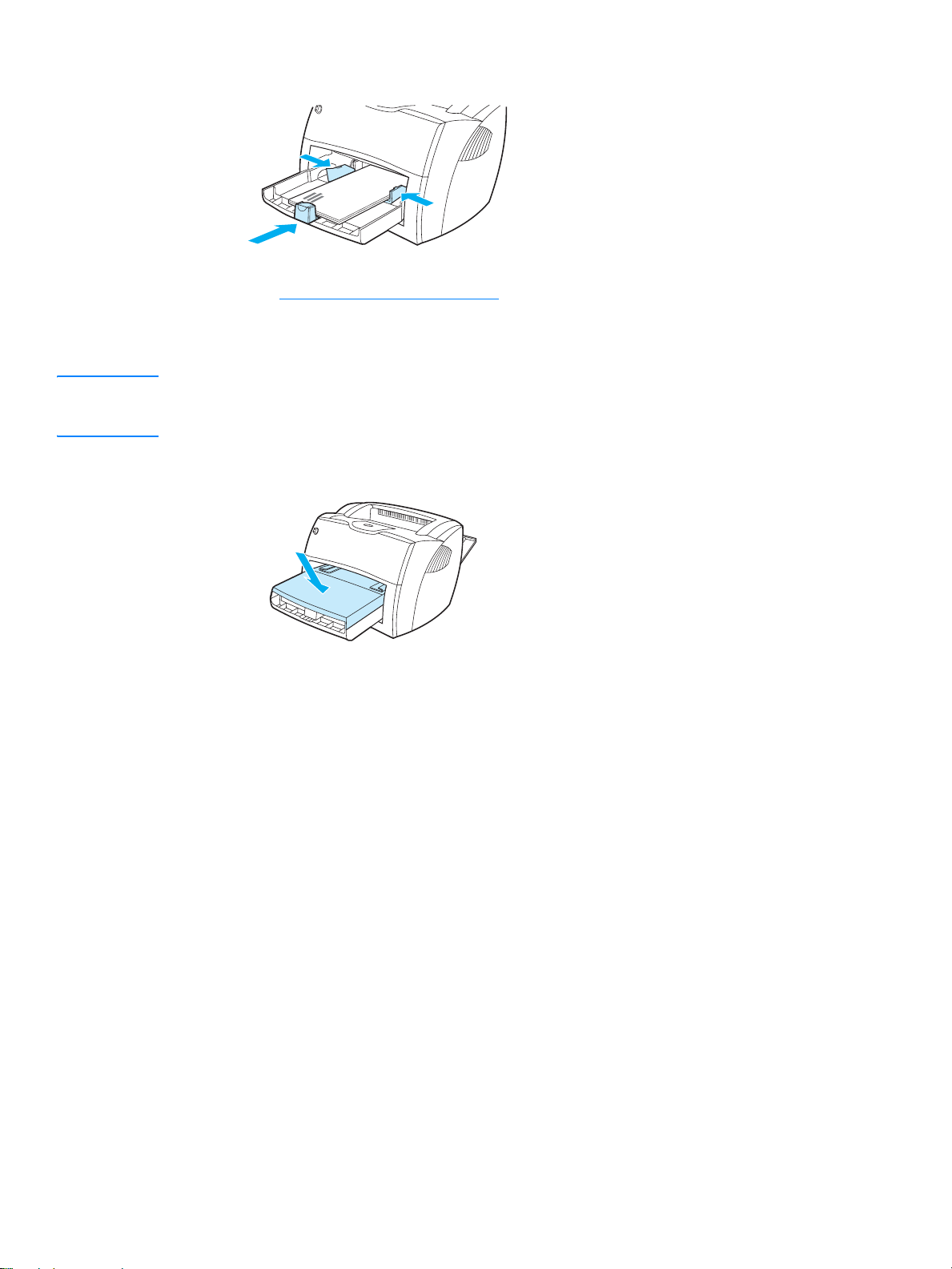
4 Justera pappersledarna så de är anpassade till kuvertens längd och bredd.
5 Öppna skrivaregenskaperna (eller Utskriftsinställningar i Windows 2000 och XP). Anvisningar
finns i Skrivaregenskaper (drivrutiner)
6 Välj Kuvert som alternativ under fliken Papper/Kvalitet eller fliken Papper
(Papperstyp/Kvalitet i vissa Mac-drivrutiner).
Obs! Alla skrivarfunktioner är inte tillgängliga via alla drivrutiner eller operativsystem. Se
skrivaregenskapernas (drivrutinens) direkthjälp för information om vilka funktioner som är
tillgängliga för den drivrutine n.
7 Återställ prioritetsinmatningsfacket.
.
32 Kapitel 2 SVWW
Page 41

Skriva ut på brevhuvud och förtryckta blanketter
Så här skriver du ut på brevpapper eller förtryckta blanketter
1 Placera papperet med överkanten främst och utskriftssidan uppåt. Justera pappersledarna så
att de är anpassade till papperets bredd.
2 Skriv ut dokumentet.
Obs! Om du vill skriva ut ett brevpapper med brevhuvud följt av ett flersidigt dokument placerar du
brevpapperet i prioritetsinmatningsfacket och standardpapperet i huvudinmatningsfacket. Skrivaren
skriver automatiskt ut från prioritetsinmatningsfacket först.
SVWW Skriva ut på brevhuvud och förtryckta blanketter 33
Page 42
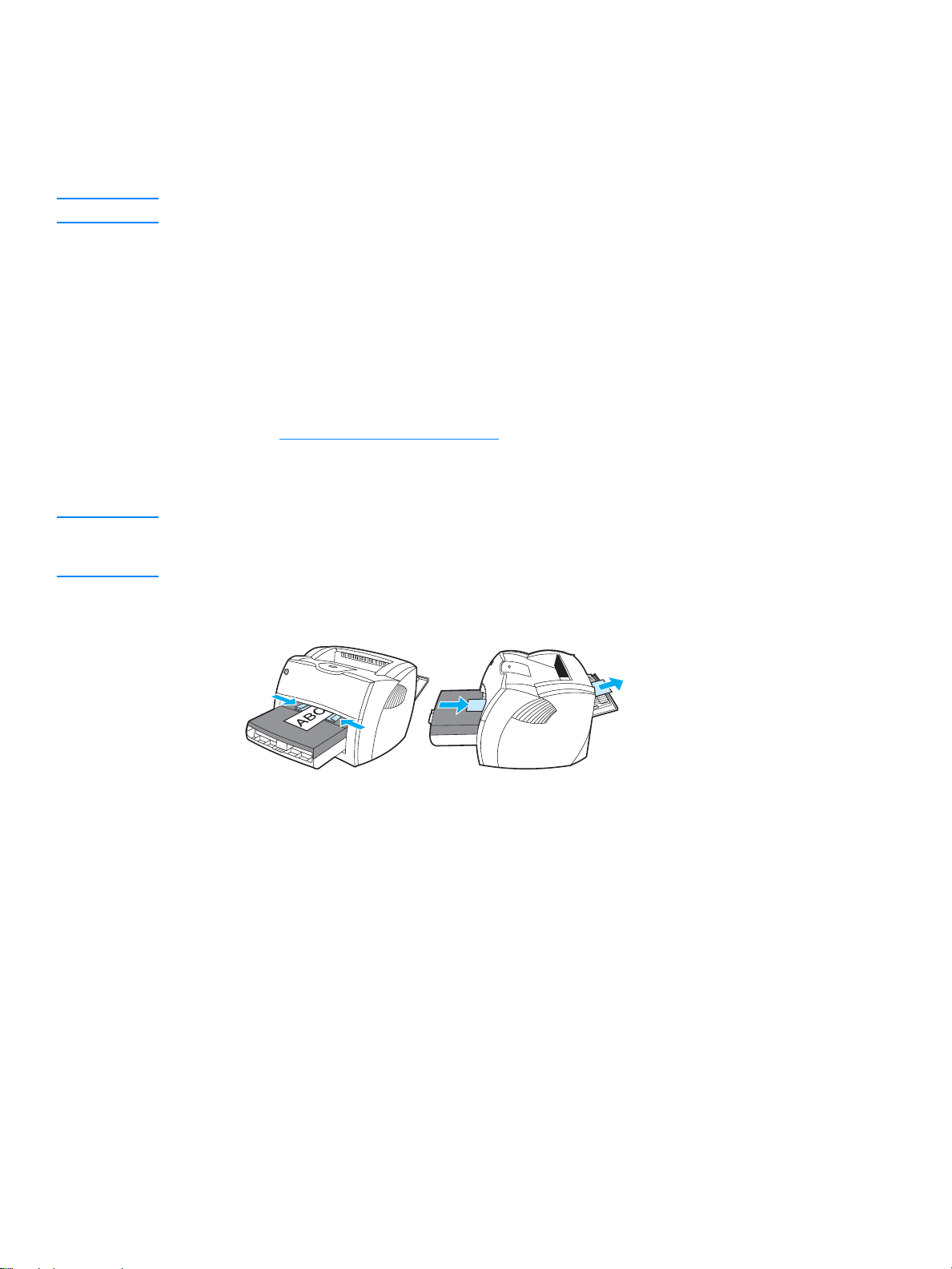
Så här skriver du ut på material av specialstorlek och på kartong
HP LaserJet 1150- och 1300-skrivarna kan skriva ut på material med specialstorlek eller på
kartong, mellan 76 x 127 mm och 216 x 356 mm. Beroende på materialet kan du skriva ut upp till
10 ark från prioritetsinmatningsfacket. Använd huvudinmatningsfacket när du skriver ut flera ark.
VIKTIGT Kontrollera att arken inte sitter fast i varandra innan du placerar dem.
Så här skriver du ut på material av specialstorlek och på kartong
1 Öppna luckan för rak utmatning.
2 Placera mater ialet m ed kor tsidan främ st och uts kriftss idan upp åt. Justera
pappersledarna på sidan och baktill efter materialet.
3 Välj rätt storlek i skrivarinställningarna. Programinställningar kan åsidosätta
skrivaregenskaper.
4 Öppna skrivaregenskaperna (eller Utskriftsinställningar i Windows 2000 och XP). Anvisningar
finns i Skrivaregenskaper (drivrutiner)
5 Välj alternativet Specialstorlek under fliken Papper/Kvalitet eller fliken Papper
(Papperstyp/Kvalitet i vissa Mac-drivrutiner). Ange måtten för materialet i specialstorlek.
Obs! Alla skrivarfunktioner är inte tillgängliga via alla drivrutiner eller operativsystem. Se
skrivaregenskapernas (drivrutinens) direkthjälp för information om vilka funktioner som är
tillgängliga för den drivrutine n.
.
6 Skriv ut dokumentet.
34 Kapitel 2 SVWW
Page 43

3
Utskriftsfunktioner
I detta kapitel finns följande information:
● Manuell matning
● Skriva ut vattenstämplar
● Skriva ut flera sidor på ett enda pappersark (N sidor per ark)
● Utskrift på båda sidor av papperet (manuell dubbelsidig utskrift)
● Skriva ut häften
● Avbryta en utskrift
● Så här fungerar inställningarna för utskriftskvalitet
● Använda EconoMode (sparar toner)
SVWW Utskriftsfunktioner 35
Page 44

Manuell matning
Du kan använda manuell matning när du skriver ut på blandade material, till exempel först
ett kuvert, därefter ett brev, därefter ett kuvert och så vidare. Placera kuvertet
i prioritetsinmatningsfacket och brevpapperet i huvudinmatningsfacket. Du kan också använda
manuell matning om du vill hålla ett dokument hemligt när du skriver ut på en nätverksskrivare.
Om du vill skriva ut med manuell matning går du till skrivaregenskaper eller skrivarinställningar
i programmet och väljer Manuell matning från listrutan Källfack. I Skrivaregenskaper (drivrutiner)
finns mer information. När du har aktiverat inställningen trycker du på knappen Starta (blinkande)
varje gång du vill skriva ut.
36 Kapitel 3 SVWW
Page 45

Skriva ut vattenstämplar
Du kan använda alternativet vattenstämplar när du vill skriva ut text "under" (i bakgrunden av)
ett befintligt dokument. Du vill kanske till exempel ha ordet Utkast eller Konfidentiellt utskrivet
diagonalt med stora grå bokstäver över första sidan eller alla sidor av ett dokument.
Använda funktionen vattenstämpel
1 Från programmet kan du öppna skrivaregenskaperna (eller Utskriftsinställningar i Windows
2000 ochXP). Anvisningar finns i Skrivaregenskaper (drivrutiner)
2 På fliken Effekter (fliken Vattenstämpel/Överlappning för en del Mac-drivrutiner) väljer du
önskad vattenstämpel.
.
Obs! Alla skrivarfunktioner är inte tillgängliga via alla drivrutiner eller operativsystem. Se
skrivaregenskapernas (drivrutinens) direkthjälp för information om vilka funktioner som är
tillgängliga för den drivrutinen.
SVWW Skriva ut vattenstämplar 37
Page 46
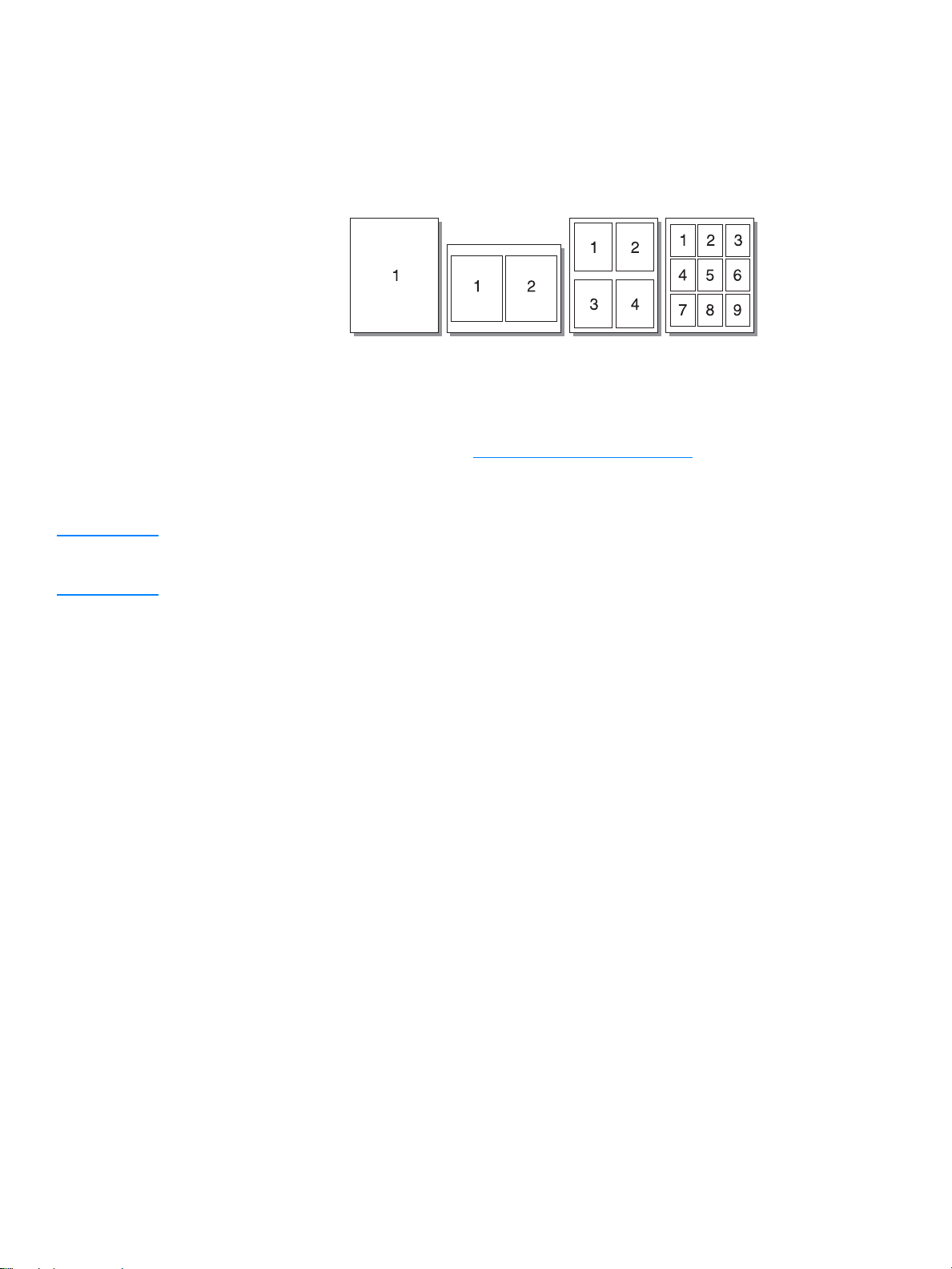
Skriva ut flera sidor på ett enda pappersark (N sidor per ark)
Du kan välja hur många sidor du vill skriva ut på ett enda pappersark. Om du väljer att skriva ut
mer än en sida per ark blir sidorna mindre och arrangeras på arket i den ordning som de skulle
skrivits ut.
Använda funktionen flera sidor per ark
1 Från programmet kan du öppna skrivaregenskaperna (eller Utskriftsinställningar i Windows
2000 och XP). Anvisningar finns i Skrivaregenskaper (drivrutiner)
2 På fliken Efterbehandling (fliken Layout för en del Mac-drivrutiner) väljer du rätt antal sidor
per ark.
.
Obs! Alla skrivarfunktioner är inte tillgängliga via alla drivrutiner eller operativsystem. Se
skrivaregenskapernas (drivrutinens) direkthjälp för information om vilka funktioner som är
tillgängliga för den drivrutine n.
3 Det finns också en kryssruta för sidramar och en meny för att ange ordningen för de sidor som
ska skrivas ut på arket.
38 Kapitel 3 SVWW
Page 47

Utskrift på båda sidor av papperet (manuell dubbelsidig utskrift)
För att kunna skriva ut på båda sidorna på ett papper (manuell dubbelsidig utskrift) måste du köra
igenom papperet två gånger genom skrivaren. Du kan använda utmatningsfacket eller den raka
utmatningsbanan. Hewlett-Packard rekommenderar att du använder utmatningsfacket för
lättviktspapper och använder den raka utmatningsbanan för tungt material eller material som rullar
ihop sig när det skrivs ut.
Obs! Manuell dubbelsidig utskrift kan smutsa ned skrivaren och försämra kvaliteten på utskriften.
I Rengöra skrivaren finns instruktioner för vad du ska göra om skrivaren blir smutsig.
Manuell dubbelsidig utskrift där det övre utmatningsfacket används
1 Kontrollera att luckan för rak utmatning är stängd.
2 Öppna skrivaregenskaperna (eller Utskriftsinställningar i Windows 2000 och XP). Anvisningar
finns i Skrivaregenskaper (drivrutiner)
3 På fliken Enhetsinställningar väljer du det alternativ som tillåter manuell dubbelsidig utskrift.
4 På fliken Efterbehandling (fliken Papperstyp/Kvalitet för en del Mac-drivrutiner) väljer du
alternativet Skriv ut på båda sidor. Se till att Rak pappersbana inte är ikryssat.
5 Skriv ut dokumentet.
Obs! Alla skrivarfunktioner är inte tillgängliga via alla drivrutiner eller operativsystem. Se
skrivaregenskapernas (drivrutinens) direkthjälp för information om vilka funktioner som är
tillgängliga för den drivrutine n.
.
SVWW Utskrift på båda sidor av papperet (manuell dubbelsidig utskrift) 39
Page 48

6 När första sidan är färdigskriven tar du bort kvarvarande papper från inmatningsfacket och
lägger dem åt sidan tills den manuella dubbelsidiga utskriften är färdig.
7 Samla ihop de utskrivna sidorna och rätta till bunten.
8 Lägg tillbaka bunten i inmatningsfacket. Första sidan ska placeras med den utskrivna sidan
nedåt och nederkanten mot skrivaren. Återställ prioritetsinmatningsfacket.
Klicka på OK (på skärmen) och vänta medan andra sidan skrivs ut.
40 Kapitel 3 SVWW
Page 49

Manuell dubbelsidig utskrift på tungt material och kartong
Använd den raka utmatningsbanan när du skriver ut på tungt material och kartong.
1 Placera materialet och öppna luckan för rak genommatning.
2 Öppna skrivaregenskaperna (eller Utskriftsinställningar i Windows 2000 och XP). Anvisningar
finns i Skrivaregenskaper (drivrutiner)
3 På fliken Enhetsinställningar väljer du det alternativ som tillåter manuell dubbelsidig utskrift.
4 På fliken Efterbehandling (fliken Papperstyp/Kvalitet för en del Mac-drivrutiner) väljer du
alternativet Skriv ut på båda sidor. Se till att Rak pappersbana är ikryssat.
5 Skriv ut dokumentet.
Obs! Alla skrivarfunktioner är inte tillgängliga via alla drivrutiner eller operativsystem. Se
skrivaregenskapernas (drivrutinens) direkthjälp för information om vilka funktioner som är tillgängliga
för den drivrutinen.
.
6 När första sidan är färdigskriven tar du bort kvarvarande papper från inmatningsfacket och
lägger dem åt sidan tills den manuella dubbelsidiga utskriften är färdig.
7 Samla ihop de utskrivna sidorna, placera dem med den utskrivna sidan nedåt och rätta till
bunten innan du lägger tillbaka den i inmatningsfacket. Första sidan ska placeras med den
utskrivna sidan nedåt och nederkanten mot skrivaren.
Klicka på OK (på skärmen) och vänta medan andra sidan skrivs ut.
SVWW Utskrift på båda sidor av papperet (manuell dubbelsidig utskrift) 41
Page 50

Skriva ut häften
Du kan skriva ut häften på Letter-, Legal-, Executive- eller A4-papper.
1 Placera papperet och kontrollera att luckan för rak utmatning är stängd.
2 Öppna skrivaregenskaperna (eller Utskriftsinställningar i Windows 2000 och XP). Anvisningar
finns i Skrivaregenskaper (drivrutiner)
3 På fliken Enhetsinställningar väljer du det alternativ som tillåter manuell dubbelsidig utskrift.
4 På fliken Efterbehandling (fliken Papperstyp/Kvalitet för en del Mac-drivrutiner) väljer du
alternativet Skriv ut på båda sidor. Se till att Rak pappersbana inte är ikryssat.
5 Ange antalet sidor per ark till två. Välj lämpligt bindningsalternativ och klicka på OK. Skriv ut
dokumentet.
.
Obs! Alla skrivarfunktioner är inte tillgängliga via alla drivrutiner eller operativsystem. Se
skrivaregenskapernas (drivrutinens) direkthjälp för information om vilka funktioner som är tillgängliga
för den drivrutinen.
6 När första sidan är färdigskriven tar du bort kvarvarande papper från inmatningsfacket, och
lägger dem åt sidan tills utskriftsjobbet med häftet är färdigt.
42 Kapitel 3 SVWW
Page 51

7 Samla ihop de utskrivna sidorna, vänd dem med den utskrivna sidan nedåt och rätta till
bunten.
8 Lägg tillbaka sidorna i inmatningsfacket med början på första sidan. Första sidan ska placeras
med den utskrivna sidan nedåt och nederkanten mot skrivaren.
Klicka på OK (på skärmen) och vänta medan andra sidan skrivs ut.
9 Vik och häfta ihop sidorna.
SVWW Skriva ut häften 43
Page 52

Avbryta en utskrift
Du kan avbryta en utskrift från ett program eller en utskriftskö.
Om du vill stoppa skrivaren omedelbart tar du bort kvarvarande papper från skrivaren. När
skrivaren stannat använder du ett av följande alternativ.
● Skrivarens kontrollpanel: Om du vill avbryta en utskrift trycker du ned och släpper knappen
Start på skrivarens kontrollpanel.
● Program: Normalt sett visas en dialogruta en kort stund på skärmen där du kan avbryta
utskriften.
● Utskriftskö i Windows Om en utskrift väntar i en utskriftskö (datorns minne) eller
i utskriftsbuffringen kan du radera utskriften där. Gå till skärmen Skrivare i Windows 98, Me,
2000, och WP och klicka på Start, Inställningar och Skrivare. Dubbelklicka på ikonen
HP LaserJet 1500 eller HP LaserJet 1300 för att öppna fönstret, välj din utskrift och klicka
på Ta bort.
● Utskriftskö på skrivbordet (Mac OS): Öppna skrivarkön genom att dubbelklicka på
skrivarens ikon i Finder. Markera därefter utskriftsjobbet och klicka på Kasta.
Om statuslamporna på kontrollpanelen fortsätter att blinka efter det att du har avbrutit en utskrift
sänder datorn fortfarande jobbet till skrivaren. Antingen raderar du jobbet från utskriftskön eller så
väntar du tills datorn slutat sända information. Skrivaren återvänder då till läget Redo.
44 Kapitel 3 SVWW
Page 53

Så här fungerar inställningarna för utskriftskvalitet
Inställningar för utskriftskvalitet påverkar hur ljus eller mörk skriften ska vara på sidan och hur
grafiken skrivs ut. Du kan också använda inställningarna för utskriftskvalitet för att optimera
utskriftskvaliteten för olika typer av material. Mer information finns i avsnittet Optimera
utskriftskvaliteten för olika typer av material.
Du kan ändra inställningarna i skrivaregenskaperna för att passa den typ av utskrifter du gör.
Följande inställningar finns:
● 600 dpi: Detta är standardinställningen.
● FastRes 1200: Denna inställning ger bättre utskriftskvalitet men det tar längre tid att skriva ut.
● ProRes 1200: Denna inställning finns för HP LaserJet 1300-skrivaren. Detta alternativ ger
den bästa utskriftskvaliteten.
● EconoMode (Spara toner): Texten skrivs ut med mindre toner. Denna inställning är bra när
du skriver ut utkast. Du kan aktivera detta alternativ oberoende av andra kvalitetsinställningar.
1 Öppna skrivaregenskaperna (eller Utskriftsinställningar i Windows 2000 och XP). Anvisningar
finns i Skrivaregenskaper (drivrutiner)
2 Markera den inställning för utskriftskvalitet som du vill använda på fliken Papper/Kvalitet eller
fliken Efterbehandling (Papperstyp/Kvalitet i vissa Mac-drivrutiner).
Obs! Alla skrivarfunktioner är inte tillgängliga via alla drivrutiner eller operativsystem. Se
skrivaregenskapernas (drivrutinens) direkthjälp för information om vilka funktioner som är tillgängliga
för den drivrutinen.
.
Obs! Om du vill ändra utskriftkvaliteten för alla kommande utskrifter ska du gå till egenskaperna genom
Start-menyn i aktivitetsfönstret i Windows. Om du bara vill ändra inställningarna för utskriftskvaliteten
för det aktuella programmet ska du gå till egenskaper genom Skrivarinställning-menyn
i programmet du använder för att skriva ut. Mer information finns i avsnittet Skrivaregenskaper
(drivrutiner).
SVWW Så här fungerar inställningarna för utskriftskvalitet 45
Page 54

Använda EconoMode (sparar toner)
Ett utmärkt sätt att öka livslängden för din tonerkassett är att använda EconoMode. EconoMode
använder betydligt mycket mindre toner än normal utskrift. Den utskrivna bilden är mycket ljusare,
men den är fullt tillräcklig för att skriva ut utkast eller korrektur.
1 Öppna EconoMode genom att gå till Skrivaregenskaper (eller Utskriftsinställningar
i Windows 2000 och XP). Anvisningar finns i Skrivaregenskaper (drivrutiner)
2 Kryssa i rutan EconoMode under fliken Papper/Kvalitet eller fliken Efterbehandling
(Papperstyp/Kvalitet i vissa Mac-drivrutiner).
Obs! Alla skrivarfunktioner är inte tillgängliga via alla drivrutiner eller operativsystem. Se
skrivaregenskapernas (drivrutinens) direkthjälp för information om vilka funktioner som är tillgängliga
för den drivrutinen.
Obs! I Skrivaregenskaper (drivrutiner) finns instruktioner för hur du ställer in EconoMode för alla framtida
jobb.
.
46 Kapitel 3 SVWW
Page 55

4
Underhåll
I detta kapitel finns följande information:
● Använda HP-tonerkassetter
● Förvara tonerkassetter
● Tonerkassettens användningstid
● Spara toner
● Omfördela toner
● Byta tonerkassett
● Rengöra skrivaren
SVWW Underhåll 47
Page 56

Använda HP-tonerkassetter
HP:s policy avseende tonerkassetter från andra tillverkare
Hewlett-Packard Company rekommenderar inte användning av tonerkassetter från andra
tillverkare än HP, varken nya, påfyllda eller renoverade. Eftersom de inte är HP-produkter har
Hewlett-Packard inget inflytande över deras utförande eller kvalitet. Service eller reparationer som
krävs pga av att du har använt tonerkassetter som inte tillverkas av HP lyder inte under skrivarens
garanti.
Obs! Garantin täcker inte defekter som uppkommit till följd av att program, gränssnitt eller delar som inte
kommer från Hewlett-Packard har använts.
48 Kapitel 4 SVWW
Page 57

Förvara tonerkassetter
Ta inte ut tonerkassetten ur förpackningen förrän den ska användas. Lagringshållbarheten på en
tonerkassett i oöppnad förpackning är ungefär 2,5 år. Lagringshållbarheten på en tonerkassett
i öppnad förpackning är ungefär 6 månader.
VIKTIGT För att tonerkassetten inte ska skadas måste den skyddas från direkt ljus.
SVWW Förvara tonerkassetter 49
Page 58

Tonerkassettens användningstid
Hur länge tonerkassetten räcker beror på hur mycket toner dina utskrifter behöver. Vid utskrift med
5 % täckning räcker tonerkassetten i genomsnitt så här länge:
● HP LaserJet 1150 2 500 sidor
● HP LaserJet 1300: 2 500 sidor (en reservkassett som räker till 4 000 sidor finns)
Detta förutsätter att svärtan satts till 3 och att EconoMode är av (detta är grundinställningarna).
50 Kapitel 4 SVWW
Page 59

Spara toner
När du använder alternativet EconoMode använder skrivaren mindre toner på varje sida. Om du
väljer denna inställning räcker tonerkassetten längre och därmed sänks utskriftskostnaderna men
utskriftskvaliteten kommer att bli sämre. Mer information finns i avsnittet Använda Ec ono Mod e
(sparar to ner).
SVWW Spara toner 51
Page 60
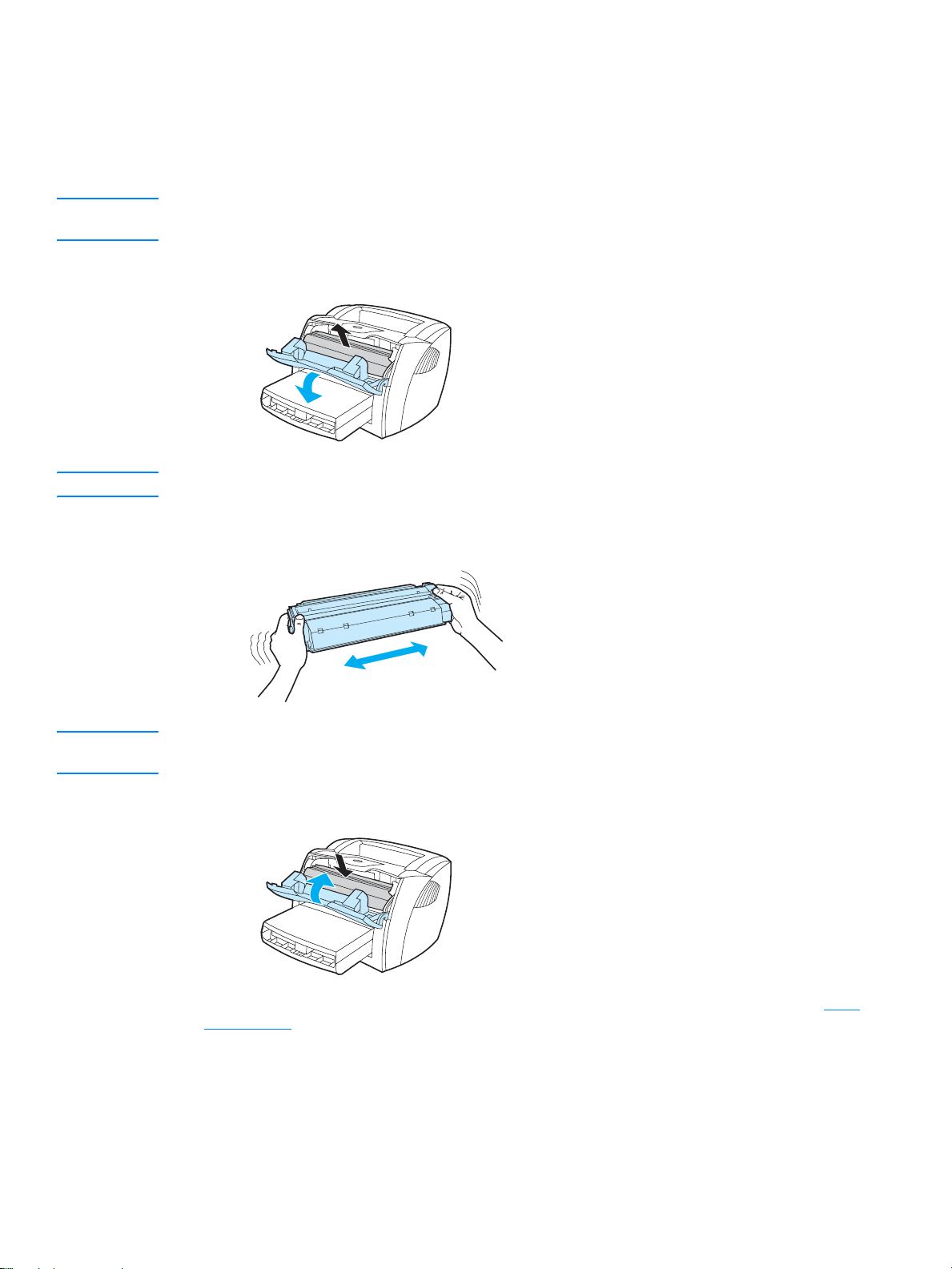
Omfördela toner
När tonern börjar ta slut kan bleka eller ljusa partier förekomma på de utskrivna sidorna. Du kan
eventuellt förbättra utskriftskvaliteten tillfälligt genom att omfördela tonern, vilket innebär att du
kanske kan avsluta din påbörjade utskrift innan du ersätter tonerkassetten.
Obs! Du kommer att känna ett visst motstånd när du öppnar luckan till tonerkassetten. Smidigt nog lyfts
tonerkassetten upp när luckan öppnas så att den enkelt kan tas bort.
1 Öppna luckan till tonerkassetten och avlägsna tonerkassetten.
VIKTIGT Tonerkassetten kan skadas om den utsätts för ljus. Täck över den med ett papper.
2 Skaka försiktigt kassetten från sida till sida för att omfördela tonern.
VIKTIGT Om du får toner på kläderna torkar du bort den med en torr trasa och tvättar sedan kläderna i kallt
vatten. Om du använder varmt vatten fastnar tonern i tyget.
3 Sätt tillbaka tonerkassetten i skrivaren och stäng tonerluckan.
Om utskriften fortfarande är ljus måste du sätta i en ny tonerkassett. Anvisningar finns i Byta
tonerkassett.
52 Kapitel 4 SVWW
Page 61
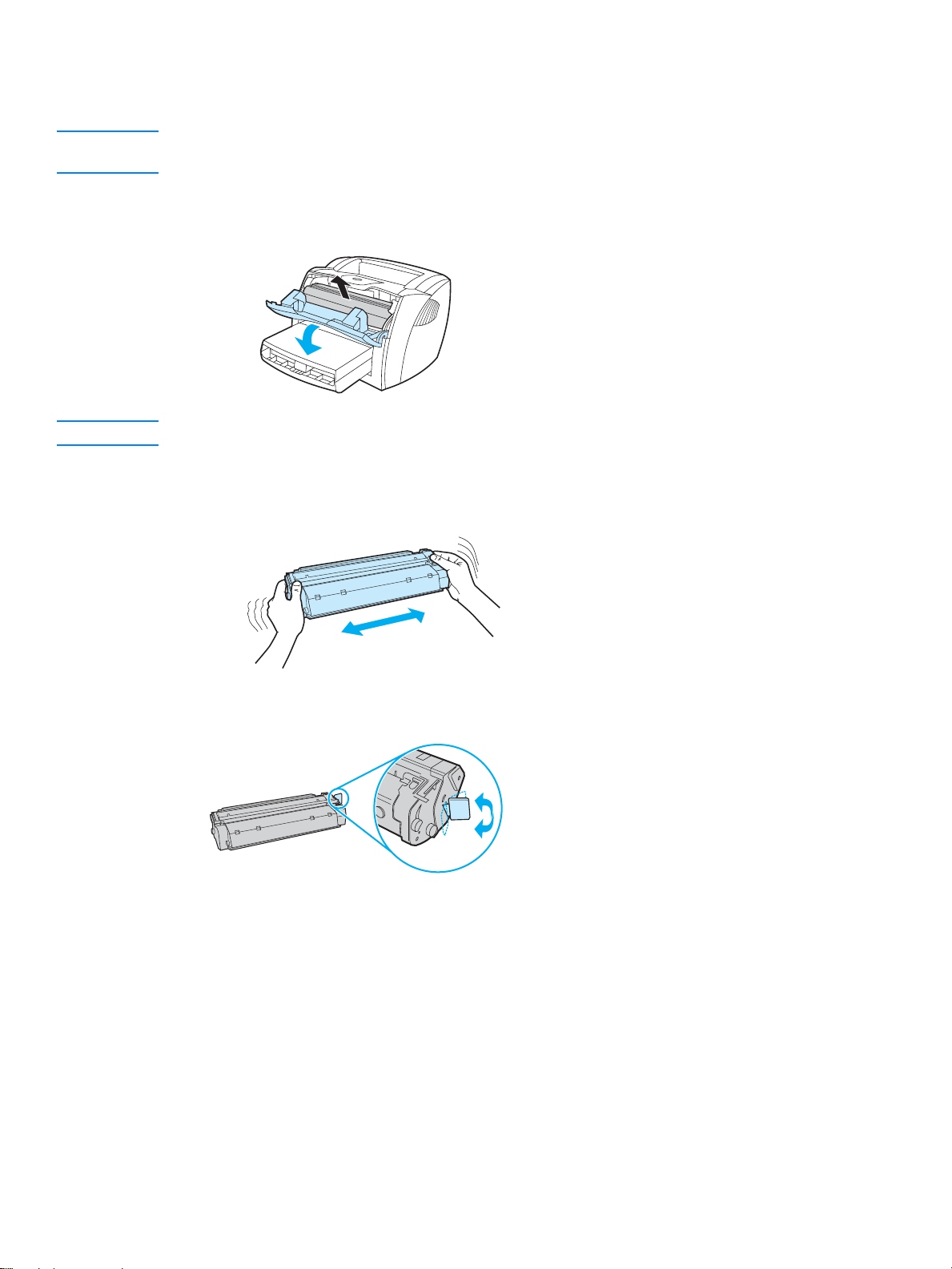
Byta tonerkassett
Obs! Du kommer att känna ett visst motstånd när du öppnar luckan till tonerkassetten. Smidigt nog lyfts
tonerkassetten upp när luckan öppnas så att den enkelt kan tas bort.
1 Öppna luckan till tonerkassetten och avlägsna den förbrukade tonerkassetten. Se
återvinningsinformationen som finns i tonerförpackningen.
VIKTIGT Tonerkassetten kan skadas om den utsätts för ljus. Täck över den med ett papper.
2 Ta ut den nya tonerkassetten ur förpackningen och skaka den försiktigt från sida till sida för att
fördela tonern jämnt i kassetten.
3 Böj fliken på kassettens högra sida och bryt loss den.
SVWW Byta tonerkassett 53
Page 62

4 Dra i fliken tills all tejp avlägsnats från kassetten. Lägg tillbaka fliken i förpackningen så att den
kan återvinnas.
5 Sätt in tonerkassetten i skrivaren. Kontrollera att den sitter som den ska. Stäng
tonerkassettluckan.
VIKTIGT Om du får toner på kläderna torkar du bort den med en torr trasa och tvättar sedan kläderna i kallt
vatten. Om du använder varmt vatten fastnar tonern i tyget.
54 Kapitel 4 SVWW
Page 63
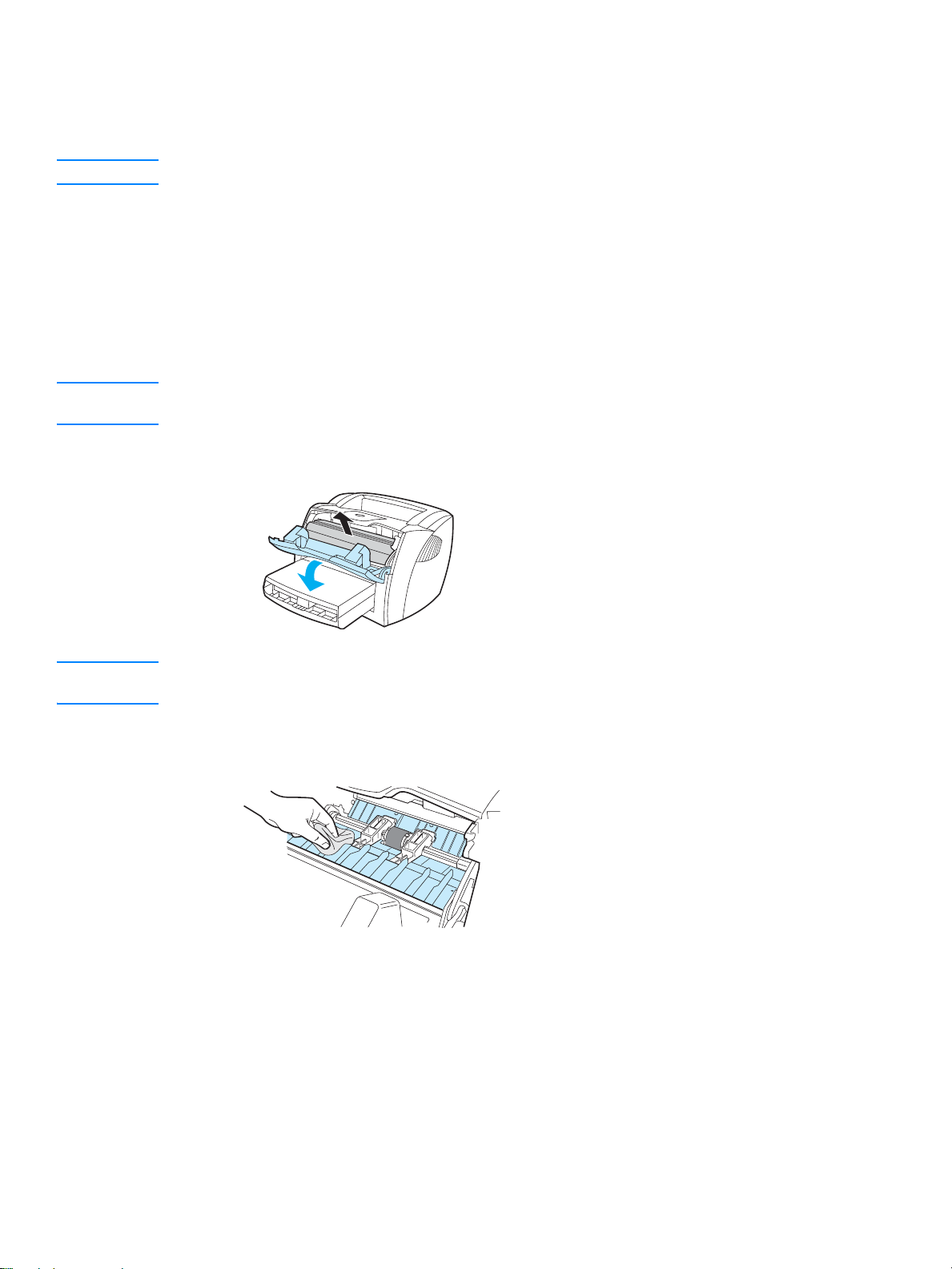
Rengöra skrivaren
Rengör vid behov skrivarens utsida med en lätt fuktad trasa.
VIKTIGT Använd inte ammoniakbaserade rengöringsmedel på eller runt skrivaren.
Vid utskrift kan papper, toner och damm samlas inuti skrivaren. Med tiden kan detta leda till
kvalitetsproblem som tonerfläckar och tonersmetning. Du kan rengöra området runt
tonerkassetten samt utmatningsbanan för att avhjälpa och förebygga dessa problem.
Rengöra området runt tonerkassetten
Området runt tonerkassetten behöver inte rengöras ofta. Men om du rengör området kan det
förbättra kvaliteten på dina utskrifter.
VARNING! Innan du gör rent skrivaren ska du stänga av den genom att dra ur nätsladden och sedan vänta tills
den har svalnat.
1 Öppna luckan till tonerkassetten och avlägsna tonerkassetten.
VIKTIGT Tonerkassetten kan skadas om den utsätts för ljus. T äc k över den om det behövs. Rör inte den svarta
gummiklädda överföringsvalsen inuti skrivaren. Om du gör det kan skrivaren skadas.
2 Använd en torr och luddfri trasa för att torka bort eventuella ansamlingar längs
utmatningsbanan och i utrymmet för tonerkassetten.
SVWW Rengöra skrivaren 55
Page 64

3 Sätt tillbaka tonerkassetten och stäng luckan till tonerkassetten.
4 Anslut nätsladden till skrivaren igen.
Rengöra utmatningsbanan
Om tonerfläckar eller prickar uppkommer på utskrifterna ska du rengöra utmatningsbanan.
I denna procedur används en OH-film för att avlägsna damm och toner från utmatningsbanan.
Använd inte finpapper eller grovt papper.
Obs! För bästa resultat ska du använda ett ark med OH-film. Om du inte har någon OH-film kan du använda
kopiepapper (70 till 90 g/m2) med en slät yta.
1 Kontrollera att skrivaren är i läget Redo.
2 Lägg i materialet i inmatningsfacket.
3 Skriv ut en rengöringssida på något av följande sätt:
• Öppna HP verktygslådan Anvisningar finns i Använda hp verktygslådan
Felsökning och klicka på Print Quality Tools. Välj rengöringssidan.
eller
• Tryck och håll nere Start på skrivarens kontrollpanel tills alla tre lamporna tänds
(ca 10 sekunder). När alla tre lamporna är tända släpper du Start-knappen.
. Klicka på fliken
Obs! Rengöringen tar ca 2 minuter. Rengöringssidan stannar med jämna mellanrum under
rengöringsproceduren. Stäng inte av skrivaren förrän rengöringsproceduren är avslutad. Du
kan behöva upprepa rengöringsproceduren flera gånger för att skrivaren ska bli ordentligt ren.
56 Kapitel 4 SVWW
Page 65

5
Använda skrivare
I detta kapitel finns följande information:
● Sidor för skrivarinformation
● Använda hp verktygslådan
● Använda den inbäddade webbservern
● Skriva ut trådlöst
SVWW Använda skrivare 57
Page 66

Sidor för skrivarinformation
Specialsidor finns alltid i skrivarens minne. Dessa sidor hjälper dig att diagnostisera och lösa
problem med skrivaren.
Demosida
T ryck på knappen Start för att skriva ut demosidan när skrivaren är klar (lampan vid Klar lyser) och
inte skriver ut.
Konfigurationssida
Konfigurationssidan listar skrivarens aktuella inställningar och egenskaper. Den innehåller också
en statusloggrapport. Du kan skriva ut en konfigurationsrapport från skrivaren, den inbyggda
webbservern eller HP verktygslådan.
För att skriva ut konfigurationssidan från skrivaren, tryck på Start i 5 sekunder när skrivaren är
i läge Klar. Släpp Start-knappen när Start-lampan lyser.
Obs! Informationen i händelseloggen och konfigurationssidan kan även fås via HP verktygslådan utan att
skriva ut sidorna. Mer information finns i avsnittet Använda hp verk tyg sl åd an.
58 Kapitel 5 SVWW
Page 67
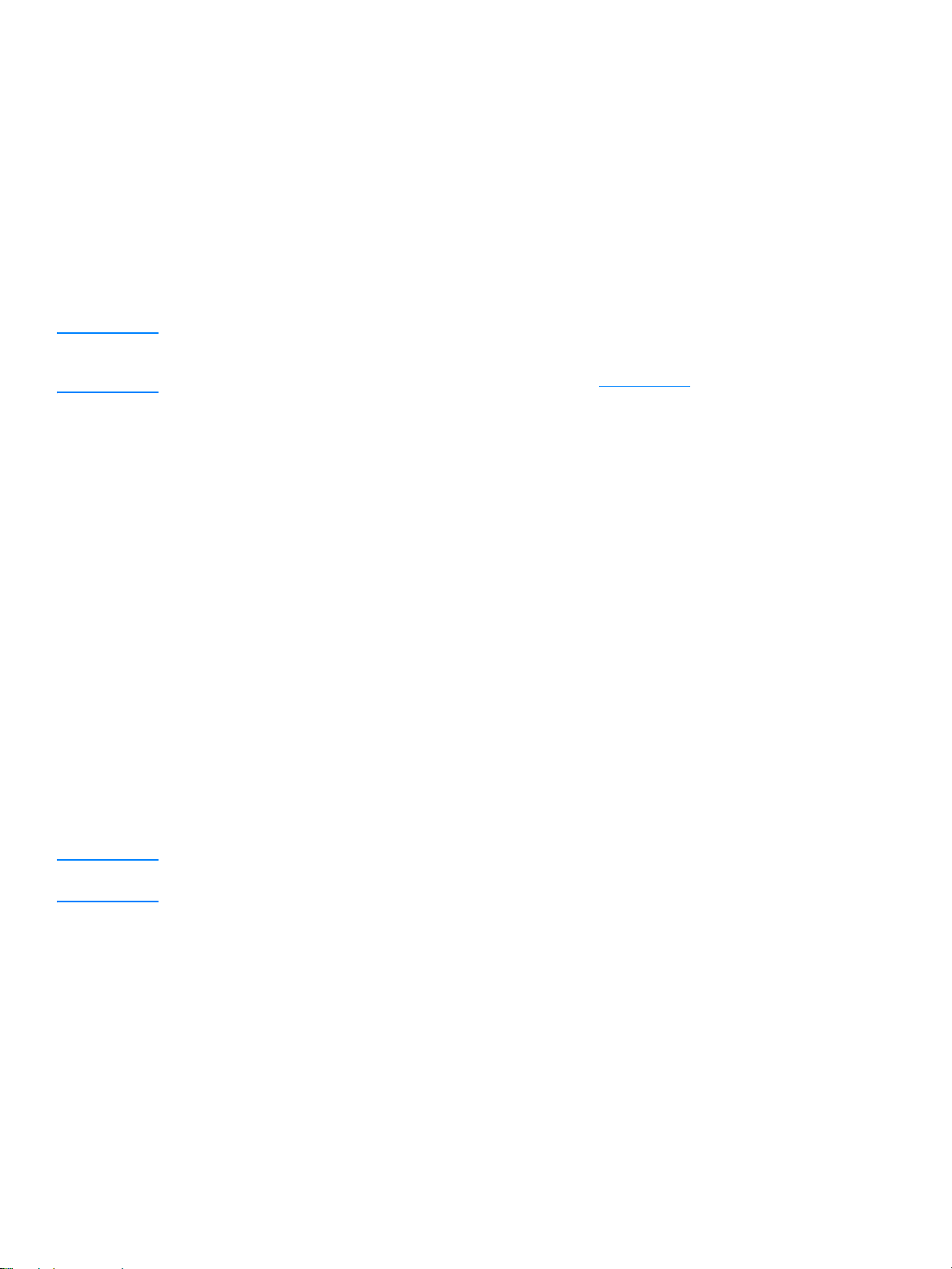
Använda hp v erk tygs lådan
HP verktygslådan är ett webbprogram som du kan använda för följande funktioner:
● Kontrollera skrivarstatus.
● Konfigurera skrivarinställningar.
● Visa felsökningsinformation.
● Visa elektronisk dokumentation.
Du kan visa HP verktygslådan när skrivaren är direkt ansluten till datorn eller när den är ansluten
till ett nätverk. Du måste har installerat hela programvaran för att kunna använda
HP verktygslådan.
Obs! Tillgång till Internet krävs inte för att öppna och använda HP verktygslådan. Om du däremot klickar
på en länk i området Andra länkar måste du ha Internetåtkomst för att gå till den plats som
associeras med länken. Mer information finns i avsnittet Andra länkar.
Operativsystem som kan användas
HP verktygslådan finns för följande operativsystem:
● Windows 98, 2000, Me och XP
● Mac OS X v10.1 och v10.2
Webbläsare som kan användas
För att kunna använda HP verktygslådan måste du ha någon av följande webbläsare:
● Microsoft Internet Explorer 5 eller senare
● Netscape Navigator 6 eller senare
Alla sidor kan skrivas ut från webbläsaren.
Visa hp verktygslådan
1 I Start-menyn pekar du på Program och väljer HP LaserJet 1150 eller HP LaserJet 1300
och sedan HP verktygslådan.
2 HP verktygslådan öppnas i en webbläsare.
Obs! När du har öppnat URL-adressen kan du "bokmärka" den så att du lättare hittar den vid ett senare
tillfälle.
SVWW Använda hp verktygslådan 59
Page 68

Avsnitt i hp verktygslådan
HP verktygslådan-programmet innehåller följande avsnitt:
● Fliken Status
● Fliken Felsökning
● Fliken Varningsmedd elanden
● Fliken Dokumentation
● Avancerade skrivarinställningar
● Fönstret Nätverk (endast tillgängligt för HP LaserJet 1300-skrivaren och endast när ett
LIO-kort har installerats)
Andra länkar
Varje sida i HP verktygslådan innehåller länkar till HP:s webbplats för produktregistrering,
produktsupport och för att beställa förbrukningsmaterial. Du behöver tillgång till Internet för att
kunna använda dessa länkar. Om du använder en fjärranslutning och inte anslöt när du först
öppnade HP verktygslådan måste du ansluta innan du besöker dessa webbplatser.
60 Kapitel 5 SVWW
Page 69

Fliken Status
Fliken Status har länkar till följande huvudsidor:
● Enhetens status. Visa uppgifter om skrivarstatus. Denna sida visar skrivarförhållanden som
papperstrassel eller ett tomt fack. När du har korrigerat ett fel med skrivaren klickar du på
Uppdatera för att uppdatera enhetens status.
● Status för förbrukningsmaterial. Denna sida finns endast för HP LaserJet 1300-skrivaren.
Visa detaljerad status för förbrukningsmaterial som t.ex. andel kvarvarande toner
i tonerkassetten och antal sidor som skrivits ut med nuvarande tonerkassett. Sidan har även
länkar för att beställa tillbehör och för att hitta information om återvinning.
● Skriva ut infosidor. Skriv ut konfigurationssidan och andra informationssidor som finns för
skrivaren.
Fliken Felsökning
Fliken Felsökning har länkar till felsökningsinformation för skrivaren. Sidorna ger t.ex. information
om hur du rensar papperstrassel, löser problem med utskriftskvaliteten, tolkar lampor på
kontrollpanelen och löser andra problem med skrivaren.
SVWW Använda hp verktygslådan 61
Page 70

Fliken Varningsmeddelanden
Under fliken Varningsmeddelanden kan du konfigurera skrivaren så att den automatiskt meddelar
dig om skrivarvarningar. Fliken Varningsmeddelanden har länkar till följande huvudsidor:
● Installera statusvarningar
● Installera varningsmeddelanden via e-post
● Administrativa inställn in gar
Installera statusvarningar
På sidan Installera statusvarningar kan du välja att aktivera eller avaktivera varningar, ange när
skrivaren ska skicka ett varningsmeddelande eller välja mellan två olika varningsmeddelanden:
● ett pop-up-meddelande
● en ikon i aktivitetsfältet
Klicka på Verkställ för att aktivera inställningarna.
Installera varningsmeddelanden via e-post
Denna sida ger dig möjlighet att bestämma upp till två e-postadresser för att meddela
varningsmeddelanden för skrivarens status. Följ anvisningarna på skärmen om hur du installerar
varningsmeddelanden via e-post.
Administrativa inst äl lningar
Denna sida ger dig möjlighet att ställa in hur ofta HP verktygslådan meddelar skrivarvarningar.
Det finns tre inställningar:
● en gång i minuten (var 60:e sekund)
● två gånger i minuten (var 30:e sekund)
● tjugo gånger i minuten (var 3:e sekund)
Om du vill minska I/O-trafiken i nätverket kan du minska den frekvens med vilken skrivaren
meddelar varningar.
Fliken Dokumentation
Fliken Dokumentation innehåller länkar till följande informationskällor:
● Användarhandbok. Innehåller information om hur skrivaren används, garani, specificationer
och support som du just nu läser. Anv ändarhandboken finns tillgänglig i både .html- och
.pdf-format.
● Viktigt. Innehåller information som upptäckts efter annan dokumentation som
användarhandboken redan tryckts.
● Sent inkomna nyheter. Innehåller den senaste informationen om skrivaren. Endast på
engelska.
62 Kapitel 5 SVWW
Page 71

Avancerade skrivarinställningar
När du klickar på länken Avancerade skrivarinställningar öppnas ett nytt fönster. Fönstret
Avancerade skrivarinställningar har två flikar:
● Information
● Inställningar
Information
Fliken Information ger snabba länkar till följande information:
● Enhetsstatus
● Konfiguration
● Status för förbrukningsmaterial (endast HP LaserJet 1300-skrivaren)
● Händelselogg
● Skriva ut infosidor
Inställningar
Fliken Inställningar har länkar till flera sidor där du kan visa och ändra skrivarens konfiguration.
Obs! Programinställningar kan åsidosätta inställningar gjorda i HP verktygslådan.
● Enhetsinformation. Visa grundläggande information om skrivaren.
● Pappershantering. Visa och ändra inställningar för skrivarens inmatningsfack.
● Skriva ut. Visa och ändra grundinställningar för utskrift.
● PCL. Visa och ändra information om PCL-teckensnitt.
● PostScript. Denna sida finns endast för HP LaserJet 1300-skrivaren. Visa och ändra
inställningar för PS-fel och timeout.
● Utskriftskvalitet. Visa och ändra inställningar för utskriftskvalitet.
● Utskriftslägen. Visa och ändra utskriftslägen för olika materialtyper.
● Systeminstallation. Visa och ändra systemkonfiguration.
● Indata/utdata (I/O). Så här ändrar du inställningen för I/O-timeout:
● Återställning. Återställ alla skrivarinställningar till fabriksinställningarna.
Fönstret Nätverk
Obs! Detta alternativ finns endast tillgängligt för HP LaserJet 1300-skrivaren och endast när ett LIO-kort
har installerats.
När du klickar på länken Nätverk på sidan Avancerade skrivarinställningar öppnas ett nytt fönster.
Använd detta avsnitt för att konfigurera nätverksinställningar.
SVWW Använda hp verktygslådan 63
Page 72

Använda den inbäddade webbservern
Den inbäddade webbservern finns för HP LaserJet 1300-skrivare med LIO-nätverksanslutningar.
Den inbäddade webbservern erbjuder samma funktioner som avsnittet Avancerade
skrivarinställningar i HP verktygslådan. Den största skillnaden mellan att använda den inbäddade
webbservern och HP verktygslådan är följande:
● Du behöver inte installera någon programvara på datorn. Det enda du behöver är en
fungerande webbläsare. För att använda den inbäddade webbservern måste du ha
Microsoft Internet Explorer 5.0 eller senare eller Netscape Navigator 4.75 eller senare.
● Den inbäddade webbservern finns endast på engelska.
● Den inbäddade webbservern erbjuder inte e-post eller statusvarningar.
● Den inbäddade webbservern stöds av fler operativsystem än HP verktygslådan, inklusive
Windows 95, Windows NT, Linux och UNIX
Den inbäddade webbservern ger dig möjlighet att visa status för skrivaren och nätverket och
hantera utskriftsfunktioner från din dator i stället för från skrivarens kontrollpanel. Nedan följer
några exempel på vad du kan göra med hjälp av den inbäddade webbservern:
● visa uppgifter om skrivarstatu s
● visa och skriva ut interna sidor
● fastställa kvarvarande livslängd för alla tillbehör och beställa nya
● ställa in vilken typ av papper som finns i varje fack
● visa och ändra fackens konfiguration
● visa och ändra grundinställningen för skrivarens konfiguration
● visa och ändra nätverkskonfigurationen
®
.
Den inbäddade webbservern är endast tillgänglig om skrivaren är ansluten till ett IP-baserat
nätverk. Den inbäddade webbservern stöder inte IPX-eller AppleTalk-baserade
skrivaranslutningar.
Obs! Det krävs ingen Internetåtkomst för att öppna och använda den inbäddade webbservern. Om du
däremot klickar på en länk i området Andra länkar måste du ha Internetåtkomst för att gå till den
plats som associeras med länken.
Så här öppnar du den inbäddade webbservern
1 I webbläsaren anger du skrivarens IP-adress eller värdnamn. För att hitta IP-adressen skriver
du ut en konfigurationssida på skrivaren genom att trycka och hålla nere Start i 5 sekunder.
Obs! När du har öppnat URL-adressen kan du "bokmärka" den så att du lättare hittar den vid ett senare
tillfälle.
2 Den inbäddade webbservern har tre olika flikar med inställningar och information om
skrivaren: fliken Information, fliken Inställningar och fliken Nätverk. Klicka på den flik som
du vill visa.
64 Kapitel 5 SVWW
Page 73

Information
Fliken Information består av följande sidor.
● Enhetens status. Denna sida visar skrivarens status och återstående användningstid för
HP:s förbrukningsmaterial. Sidan visar också produktinformation som t.ex. nätverksnamn och
-adress och modellinforma tio n.
● Konfiguration. Denna sida visar den information som finns på skrivarens konfigurationssida.
● Status för förbrukningsmaterial. På denna sida visas återstående användningstid och
HP-artikelnummer för varje förbrukningsartikel. För att beställa nytt material klickar du på
Beställa material i området Andra länkar på fönstrets vänstra sida. För att besöka en
webbplats måste du ha tillgång till Internet.
● Händelselogg. Denna sida visar en lista över alla skrivarhändelser och -fel.
● Skriva ut infosidor. Denna sida har länkar som ger dig möjlighet att skriva ut olika
informationssidor som finns i skrivarens minne.
Inställningar
Under denna flik kan du konfigurera skrivaren från din dator. Om skrivaren ingår i ett nätverk ska
du alltid rådfråga skrivaradministratören innan du ändrar inställningar under den här fliken.
Fliken Inställningar innehåller följande sidor.
● Enhetsinformation. Visa och ändra grundläggande information om skrivaren.
● Pappershantering. Visa och ändra inställningar för skrivarens inmatningsfack.
● Skriva ut. Visa och ändra grundinställningar för utskrift.
● PCL. Visa och ändra information om PCL-teckensnitt.
● PostScript. Visa och ändra inställningar för PS-fel och timeout.
● Utskriftskvalitet. Visa och ändra inställningar för utskriftskvalitet.
● Utskriftslägen. Visa och ändra utskriftslägen för olika materialtyper.
● Systeminstallation. Visa och ändra systemkonfiguration.
● Indata/utdata (I/O). Så här ändrar du inställningen för I/O-timeout:
● Service. Kompletta serviceuppgifter såsom att återställa samtliga skrivarinställningar till
fabriksinställningarna.
SVWW Använda den inbäddade webbservern 65
Page 74

Nätverk
Denna flik ger nätverksadministratören möjlighet att styra nätverksrelaterade inställningar för
skrivaren när den är ansluten till ett IP-baserat nätverk.
Andra länkar
Detta avsnitt innehåller andra länkar som ansluter dig till Internet. Du behöver tillgång till Internet
för att kunna använda dessa länkar. Om du använder en fjärranslutning och inte anslöt när du först
öppnade den inbäddade webbservern måste du ansluta innan du besöker dessa webbplatser. För
att ansluta måste du kanske stänga den inbäddade webbservern och öppna den igen.
● Produktregistrering. Ansluter dig till produktregistreringssidan på HP:s webbplats.
● Beställ förbrukningsmaterial. Klicka på den här länken för att ansluta till HP:s webbplats och
beställa äkta HP förbrukningsmaterial som t.ex. tonerkassetter och papper.
● Produktsupport. Ansluter till supportsidan för HP LaserJet 1300-skrivaren. Du kan söka efter
hjälp om allmänna ämnen.
66 Kapitel 5 SVWW
Page 75

Skriva ut trådlöst
Trådlösa nätverk är ett tryggt, säkert och kostnadseffektivt alternativ till traditionella
kabelnätverksanslutni nga r. I Beställa tillbehör och förbrukningsartiklar
tillgängliga trådlösa skrivarservrar.
IEEE 802.11b-standard
Med den trådlösa skrivarservern HP Jetdirect 802.11b kan HP-kringutrustning placeras var som
helst på kontoret eller hemma och anslutas till ett trådlöst nätverk som kör Microsoft, Apple,
Netware, UNIX eller Linux nätverksoperativsystem. Denna trådlösa teknik ger utskrifter av hög
kvalitet utan krångel med kablar. Kringutrustning kan med lätthet placeras var som helst på
kontoret eller hemma och lätt flyttas omkring utan att ändra nätverkskablar.
Det är lätt att installera med HP:s guide för installation av nätverksskrivare.
HP Jetdirect 802.11b-skrivarservrar finns tillgängliga för USB- och parallellanslutningar.
Bluetooth
Bluetooth™ trådlös teknik är en lågenergi teknik med radio med kort räckvidd som kan användas
för att trådlöst ansluta datorer, skrivare, PDA, mobiltelefoner och andra enheter.
I motsats till infraröd teknik innebär Bluetooths användning av radiosignaler att enheterna inte
behöver finnas i samma rum eller kontor och kräver därför inte någon ostörd siktlinje för att kunna
kommunicera. Denna trådlösa teknik ökar mobiliteten och effektiviteten för tillämpningar inom
företagsnätverk.
finns en lista över
HP LaserJet 1150- och 1300-skrivarna har anammat den trådlösa Bluetooth-tekniken.
Bluetooth-adaptrar finns för USB- och parallellanslutningar.
SVWW Skriva ut trådlöst 67
Page 76

68 Kapitel 5 SVWW
Page 77
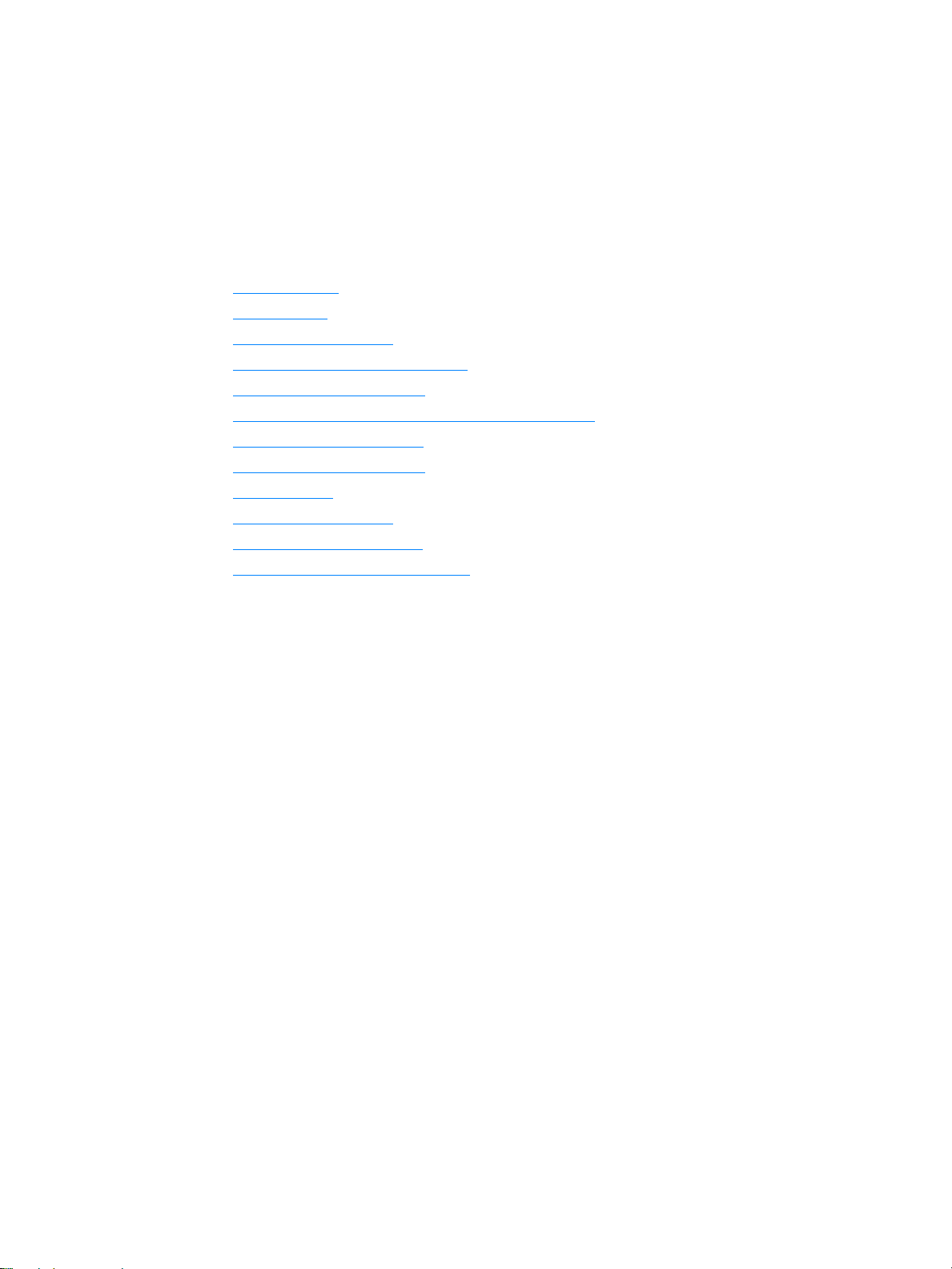
6
Problemlösning
I detta kapitel finns följande information:
● Hitta lösningen
● Statuslampor
● Vanliga fel i Macintosh
● Felsökning av PostScript-fel (PS)
● Pappershanteringsproblem
● Den utskrivna sidan skiljer sig från den på skärmen
● Problem med programvara
● Förbättra utskriftskvaliteten
● Åtgärda stopp
● Byta inmatningsvalsen
● Rengöra inmatningsvalsen
● Byta skrivarens separeringsplatta
SVWW Problemlösning 69
Page 78
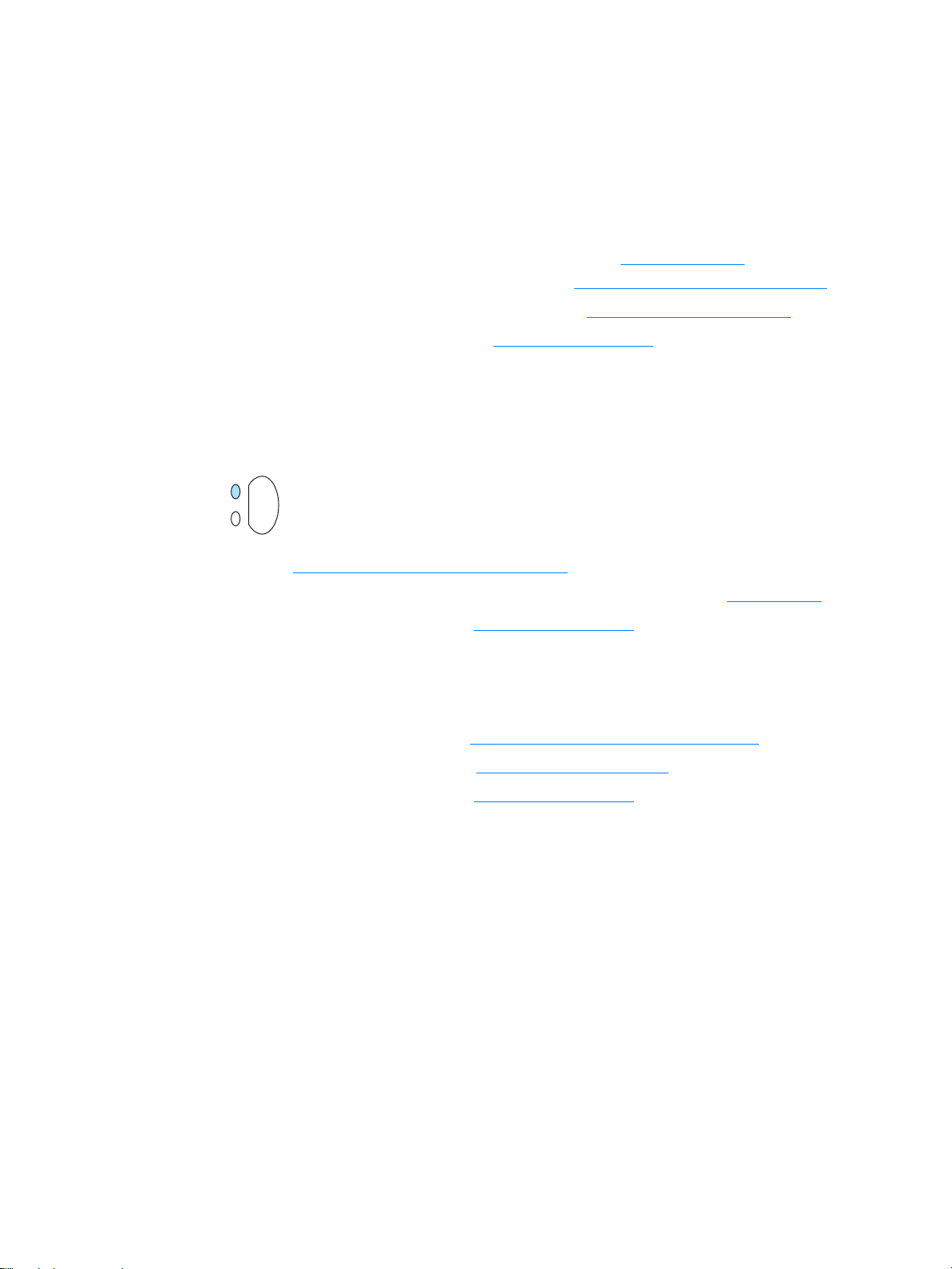
Hitta lösningen
Med det här avsnittet kan du hitta lösningen på vanliga skrivarproblem.
Steg 1: Har skrivaren instal lerats på rätt sätt?
●
●
●
●
Ja: Om du svarade ja på ovanstående frågor, gå till Steg 2: Lyser Redo-lampan?
Nej: Om skrivaren inte går att sätta på, Kontakta HP:s support.
Steg 2: Lyser Redo-lampan?
Ser lamporna på kontrollpanelen ut som på den här bilden?
Är skrivaren ansluten till en väggkontakt som fungerar?
Är strömbrytaren i rätt läge?
Är tonerkassetten korrekt isatt? Mer information finns i Byta tonerkassett .
Är papperet rätt placerat i inmatningsfacket? Se
Placera material i inmatning sf ack en
.
Ja:Gå till Steg 3: Kan du skriva ut en demosida?
Nej: Om lamporna på kontrollpanelen inte ser ut som på bilden ovan, se Statuslampor.
Om du inte kan lösa problemet, Kontakta HP:s support
:
Steg 3: Kan du skriva ut en demosida?
Tryck på Start om du vill skriva ut en demosida.
Ja: Om demosidan skrivs ut, gå till Steg 4: Är utskriftskvaliteten acceptabel?
Nej: Om inget papper kommer ut, se Pappershanteringsproblem.
Om du inte kan lösa problemet, Kontakta HP:s support
:
70 Kapitel 6 SVWW
Page 79

Steg 4: Är utskriftskvaliteten acceptabel?
Ja: Om utskriftskvaliteten är acceptabel, gå till Steg 5: Kommunicerar skrivaren med datorn?
Nej: Om utskriftskvaliteten är dålig, se Förbättra utskriftskvaliteten.
Bekräfta att utskriftsinställningarna är korrekta för det material du använder.
Se kapitlet om material för information om hur du justerar inställningarna för olika typer
av material.
Om du inte kan lösa problemet, Kontakta HP:s support
:
Steg 5: Kommunicerar skrivaren med datorn?
Försök att skriva ut ett dokument från ett tillämpningsprogram.
Ja: Om dokumentet skrivs ut, gå till Steg 6: Ser den utskrivna sidan ut som förväntat?
Nej: Om dokumentet inte skrivs ut, se Problem med programvara.
Om du använder en Macintosh, se Vanliga fel i Macintosh
Om du använder en PS-drivrutin, se Felsökning av PostScript-fel (PS)
Om du inte kan lösa problemet, Kontakta HP:s support
.
.
:
Steg 6: Ser den utskrivna sidan ut som förväntat?
Ja: Problemet verkar vara löst. Om det inte är löst, Kontakta HP:s support.
Nej:Se Den utskrivna sidan skiljer sig från den på skärmen
Om du inte kan lösa problemet, Kontakta HP:s support
Kontakta HP:s support
● I USA, se http://www.hp.com/support/lj1150 för HP LaserJet 1150-skrivaren,
eller se http://www.hp.com/supportlj/1300
● I övriga världen, se http://www.hp.com
för HP LaserJet 1300-skrivaren.
.
:
SVWW Hitta lösningen 71
Page 80
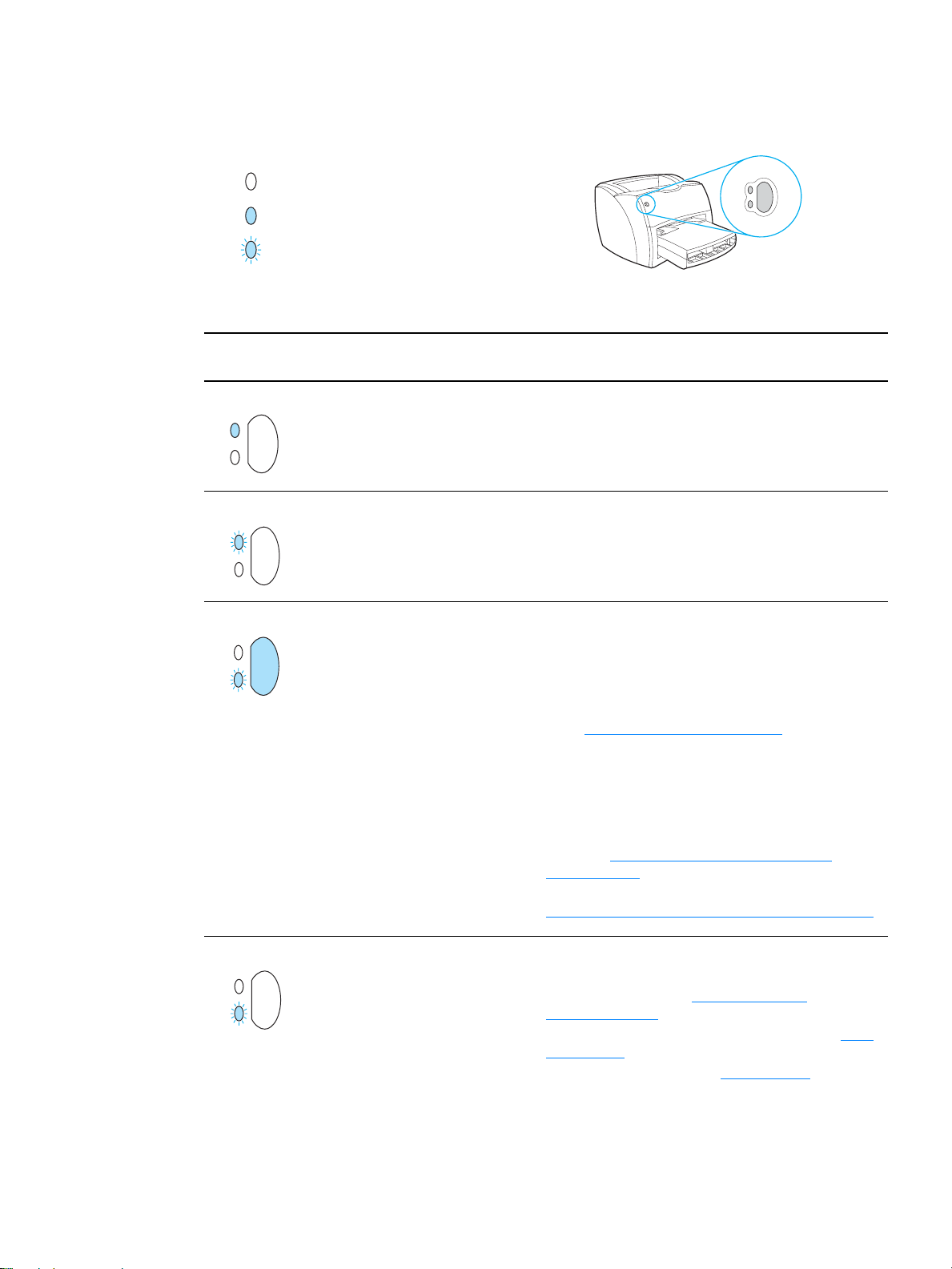
Statuslampor
Lampmeddelande på kontrollpanelen
Lampstatus Skrivarens status Åtgärd
Förklaring av lamporna
Symbol för "släckt lampa"
Symbol för "tänd lampa"
Symbol för "blinkande lampa"
Klar
Skrivaren är klar för utskrift
Bearbetar
Skrivaren tar emot eller
bearbetar data.
Manuell matning eller minnet
fullt
Skrivaren är i läget för manuell
matning, eller minnet är fullt. Du
kan fortsätta skriva ut.
Inga åtgärder behövs. Om du vill skriva ut en
konfigurationssida trycker du ned och släpper upp
knappen Starta på skrivarens kontrollpanel.
Vänta tills utskriften är klar.
Kontrollera att du lagt i rätt material. Tryck ned och släpp
upp knappen Starta för att fortsätta skriva ut.
Programvaran styr den manuella matningen. Om du inte
vill arbeta i läget för manuell matning kan du ändra
inställningen i skrivaregenskaper. Mer information finns
i avsnittet Skrivaregenskaper (drivrutiner)
Den aktuella sidan kanske är för komplicerad för
skrivarens minneskapacitet.
● Tryck ned och släpp upp knappen Starta för att
fortsätta skriva ut.
● Minska upplösningen. Mer information finns
iavsnittet Så här fungerar inställningarna för
utskriftskvalitet.
● Lägg till mera min ne. Mer information finns i avsnitt et
Installera ett minnes-DIMM (endast 1300-skrivaren)
.
.
Luckan öppen, materialet är
slut, ingen tonerkassett eller
pappersstopp
Skrivaren befinner sig i ett
felläge som kräver åtgärd eller
hjälp från användaren.
Kontrollera följande:
● att luckan till tonerkassetten är helt stängd.
● att material är påfyllt. I Placera material i
inmatningsfacken finns mer information.
● att tonerkassetten är korrekt isatt i skrivaren. I Byta
tonerkassett finns mer information.
● om materialet har fastnat. I Åtgärda stopp finns mer
information.
● att den vänstra sidopanelen är helt stängd.
72 Kapitel 6 SVWW
Page 81

Lampmeddelande på kontrollpanelen (fortsättning)
Lampstatus Skrivarens status Åtgärd
Initiering av skrivaren/Avbryt
utskrift/Rengöringsläge
Skrivarens minne åters tälls. Om
alla lampor blinka r i f öl jd und er
en halv sekund eller längre:
● skrivarens minne återställs
● alla tidigare skickade
utskrifter tas bort
● en rengöringssida skrivs ut
Allvarligt fel
Alla lampor lyser.
Fel på tillbehör
Alla lampor blinkar.
Sänd tillbaka till Hitta lösningen
Inga åtgärder behövs.
● Stäng av skrivaren och slå sedan på den igen.
● Koppla ur sk rivaren i 5 minuter och koppla därefte r in
den igen.
● Om skrivaren fortfarande inte fungerar, Kontakta
HP:s support
● Ta bort DIMM-korten och sätt tillbaka dem, om det
behövs. I Installera ett minnes-DIMM (endast
1300-skrivaren) finns mer information.
● Kontakta HP:s support.
SVWW Statuslampor 73
Page 82

Vanliga fel i Macintosh
Klicka på det alternativ som bäst beskriver problemet:
● Fel i Väljaren
● Utskriftsfel
● USB-problem
● OS X-problem
Symtom Möjlig orsak Åtgärd
Fel i Väljaren
LaserWriter-ikonen syns
inte i Väljaren.
(HP LaserJet
1300-skrivare)
Symbolen för HP LaserJets
skrivardrivrutin visas inte
i Väljaren.
(HP LaserJet
1150-skrivare)
Skrivarens namn syns inte
i listan över skrivare.
Programvaran är inte rätt
installerad.
Programvaran är inte rätt
installerad.
Drivrutinen för LaserWriter 8 ska vara installerad
som en del av Mac OS. Kontrollera att drivrutinen
för LaserWriter finns i mappen Tillägg
i systemmappen. Om den inte gör det måste du
installera drivrutinen för LaserWriter från din Mac
OS-CD.
Installera om programvaran.
Kontrollera att kablarna är rätt inkopplade, att
skrivaren är på och att lampan Redo lyser.
Kontrollera att skrivardrivrutinen är installerad.
Kontrollera att rätt skrivardrivrutin har valts
i Väljaren.
Använd drivrutinen HP LaserJet för HP LaserJet
1150-skrivaren.
Använd drivrutinen LaserWriter 8 för HP LaserJet
1300-skrivaren.
Kontrollera att AppleTalk är igång (anslutet ska
vara markerat i Väljaren).
Om skrivaren finns på ett n ätverk med flera zoner
måste du se till att rätt zon är vald i rutan
”AppleTalk-zoner” i Väljaren.
Skrivardrivrutinen
installerar inte den valda
skrivaren automatiskt även
om du klickat på Auto
Setup i Vä ljaren.
(HP LaserJet
1300-skrivare)
Installera om skrivarprogramvaran.
Välj en alternativ PPD.
74 Kapitel 6 SVWW
Page 83

Symtom Möjlig orsak Åtgärd
Utskriftsfel
Utskriften skickas inte till
rätt skrivare.
Du kan inte anv ända datorn
medan utskrift pågår.
En inkapslad PostScript
(EPS)-fil skrivs inte ut med
rätt teckensnitt.
Dokumentet skrivs inte ut
med teckensnitten New
Y ork, Ge neva el ler Monaco.
Utskriften kan ha skickats
till en annan skrivare med
samma eller liknande
namn.
Bakgrundsutskrift har inte
valts.
Det här felet kan uppstå i
vissa program.
Kontrollera skrivarens AppleTalk-namn som visas
på konfigurationssidan.
LaserWriter 8.3
Aktivera Bakgrundsutskrift i Väljaren.
Statusmeddelanden kommer nu att omdirigeras
till Utskriftsövervakaren vilket gör att du kan
fortsätta arbeta medan datorn behandlar dat a
som ska skickas till skrivaren.
LaserWriter 8.4 och högre
Aktivera Bakgrundsutskrift genom att välja Arkiv,
Skriv ut skrivbordet och Bakgrundsutskrift.
Försök ladda ned typsnitten som finns i EPS-filen
till skrivaren innan du skriver ut.
Skicka filen i ASCII-format istället för binär kod.
Öppna dialogrutan Utskriftsformat och klicka på
Alternativ. I dialogrutan som öppnas k an du
avmarkera ersättning av teckensnitt.
SVWW Vanliga fel i Macintosh 75
Page 84

Symtom Möjlig orsak Åtgärd
USB-problem
Det går in te att skriva ut
från ett tredje-parts
USB-kort.
En USB-ansluten
HP LaserJet-skrivare visas
inte i Väljaren
Det här felet uppstår när
programvaran för
USB-skrivare inte är
installerad.
Det här felet orsa ka s a v
antingen en programvarueller
maskinvarukomponent.
När du lägger t ill e tt USB-kort från tredje part, kan
du eventuellt beh öva Apples supportpr ogramvara
för USB-adapterkort. Den senaste versionen av
den här program v ar an finn s på Ap ples w e bbpl ats .
Felsökning av programvaran
● Kontroller a att din Maci ntosh-dator fungerar
med USB.
● Kontroller a att ope ra tiv sy s tem et
Macintosh OS 8.6 eller senare används.
Felsökning av maskinvaran
● Kontroller a att sk riv a ren är igång.
● Kontroller a att US B-ka bel n är ordentl ig t
ansluten.
● Kontrollera att du använder lämplig
höghastighetskabel för USB-anslutning.
● Kontrollera att inte för många USB-enheter
ska hämta sin ström från kedjan. Koppla bort
alla enheter från kedjan och anslut kabeln
direkt till USB-porten på värddatorn.
● Kontrollera om det finns fler än två icke
strömsatta USB-nav efter varandra i kedjan.
Koppla bort alla enheter från kedjan och
anslut kabe ln direkt till USB-porten på
värddatorn.
Obs!
iMac-tangentbordet är ett icke-strömsatt USB-nav.
LaserWriter-drivrutinen
visar inga USB-enheter i
Väljaren.
Använd Apple Desktop utility för att installera
skrivaren för HP LaserJet 1300-skrivaren.
76 Kapitel 6 SVWW
Page 85
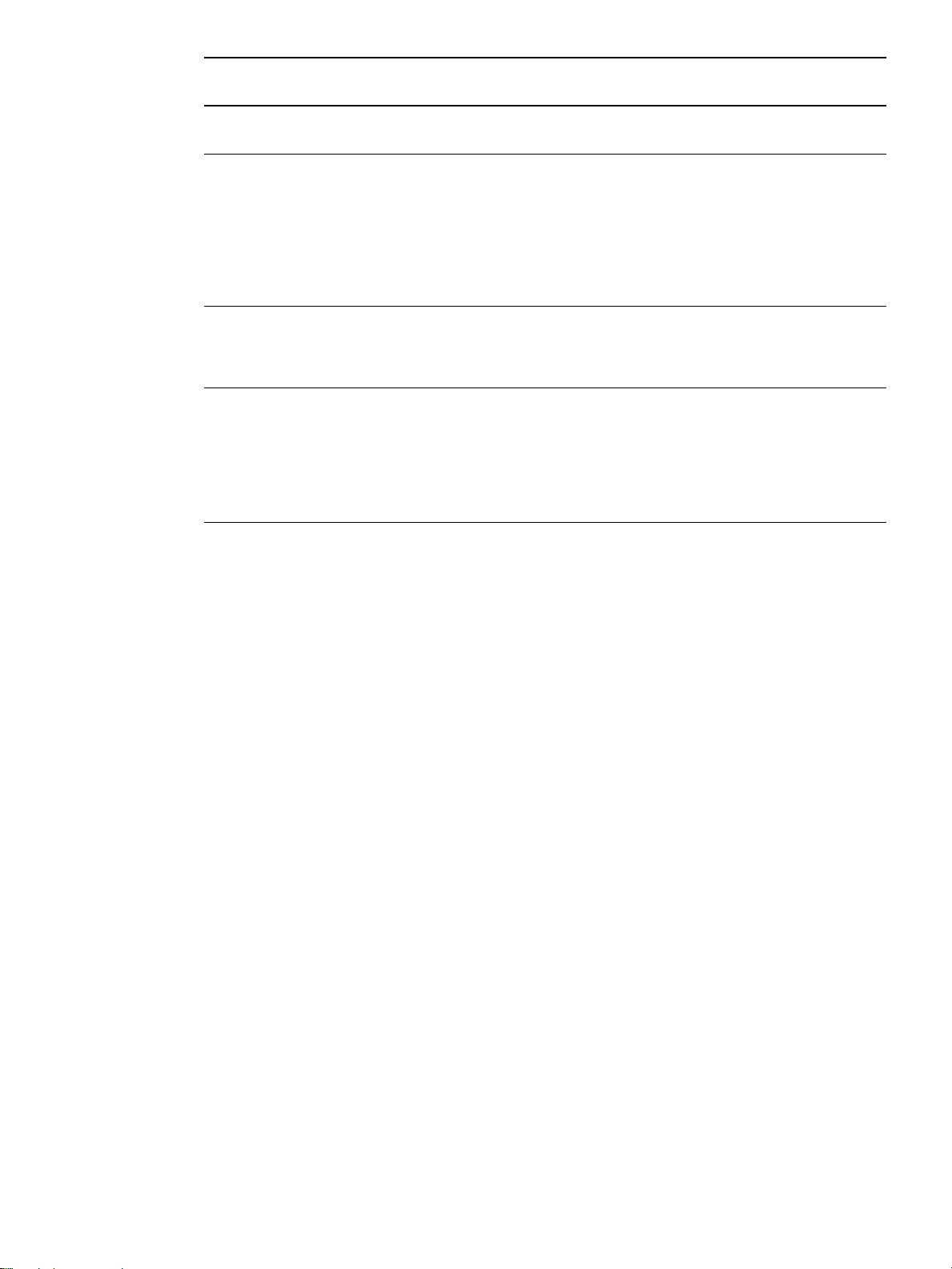
Symtom Möjlig orsak Åtgärd
OS X-problem
Skrivarfunktioner visas inte. Fel PPD har valts för
skrivaren.
När du använder OS X
v10.2 anvä nde r skrivaren
inte ”Rendezvous” (mDNS)
Fack 2 visas inte som ett
installerat alternativ även
om det installerats på
skrivaren.
(endast HP LaserJet
1300-skrivare)
Kontrollera vilken PPD som valts på följande sätt:
Klicka på Sammanfattning i dialogrutan Skriv ut.
Kontrollera att inställningen ”PPD för” är korrekt.
Om PPD-inställningen är korrekt raderar du
skrivaren i Skrivarcentret och lägger till den igen.
Du kan behöva välja PPD manuellt.
Du kan behöva uppgradera ditt HP Jetdirect-kort
till en version som stöder Rendezvous.
Möjligheten att manuellt välja installerabara
alternativ finns endast i Mac OS X v10.2 och
senare.
SVWW Vanliga fel i Macintosh 77
Page 86

Välja en annan PPD (PostScript Printer Description) för
hp LaserJet 1300-skrivaren
Mac OS 9.x
1 Öppna Väljaren på Apple-menyn.
2 Klicka på ikonen för LaserWriter.
3 Om skrivaren finns i ett nätverk med flera zoner ska du markera den zon där skrivaren finns
i rutan AppleTalk-zoner.
4 Klicka på namnet på den skrivare du vill använda i rutan för att välja en PostScript-skrivare
(om du dubbelklickar genereras de följande stegen genast).
5 Klicka på Inställningar…. (Den här knappen heter eventuellt Skapa vid
förstagångsinstallation).
6 Klicka på Välj PPD....
7 Leta rätt på den PPD du vill ha i listan och klicka på Välj. Om den PPD-fil du vill ha inte finns
i listan väljer du något av följande:
• Välj en PPD-fil för en skrivare som har liknande funktioner.
• Välj en PPD-fil från en annan mapp.
• Välj en standard-PPD genom att klicka på Använd standard. Du kan skriva ut med
standard-PPD-filen, men du har begränsad tillgång till skrivarfunktionerna.
8 Klicka på Välj i dialogrutan och klicka därefter på OK när du vill tillbaka till Väljaren.
Obs! Om du väljer en PPD-fil manuellt kan det hända att det inte visas någon ikon bredvid den valda
skrivaren i rutan för att välja PostScript-skrivare. I Väljaren väljer du Inställningar, klicka på
Skrivarinfo och klicka till sist på Uppdatera info om du vill visa ikonen.
9 Stäng Väljaren.
Mac OS X
1 Radera skrivaren från Utskriftscentret.
2 Lägg till skrivaren igen med hjälp av alternativet att manuellt välja PPD.
Byta namn på skrivaren (endast hp LaserJet 1300-skrivaren)
Om du vill byta namn på din skrivare måste du göra så här innan du väljer skrivaren i Väljaren. Om
du byter namn på skrivaren när du har valt den i Väljaren måste du gå tillbaka till Väljaren och välja
den igen.
Använd funktionen Ange skrivarnamn i HP LaserJets hjälpprogram om du vill byta namn på
skrivaren.
Sänd tillbaka till Hitta lösningen
78 Kapitel 6 SVWW
Page 87

Felsökning av PostScript-fel (PS)
Följande felsituationer är specifika för PS-skrivarspråket och kan uppstå när flera skrivarspråk
används.
Obs! För att ta emot ett utskrivet meddelande eller ett skärmmeddelande när ett PS-fel inträffar öppnar
du dialogrutan Utskriftsalternativ och klickar på önskat val brevid avsnittet PS-fel. Du kan även få
tillgång till detta från den inbyggda webbservern .
PS-fel
Symptom Möjlig orsak Åtgärd
Dokumentet skrivs u t i Co urier
(skrivarens
standardteckensnitt) i stället
för i det teckensnitt du
begärde.
En sida (Legal) skrivs ut med
avhuggna marginaler.
En PS-felsida skrivs ut. Utskriften är kanske inte en
Limitcheck-fel (kontroll av
gräns)
VM-fel (virtuellt minne) Teckensnittsfel Välj obegränsade hämtningsbara
Det begärda teckensnittet har
inte hämtats. Det kan ha skett
ett byte av skrivarspråk för att
skriva ut ett PCL-dokument
alldeles innan PS-utskriften
togs emot till skrivaren.
Utskriften är för komplicerad. Du måste kanske skriva ut med en
PS-utskrift.
Utskriften är för komplex. Du måste kanske skriva ut med en
Hämta önskat teckensnitt och skicka
utskriften på nytt. K ontrollera tec kens nittets
typ och placering. Hämta till skrivaren om
tillämpligt. Kontrollera i dokumentationen
till programvaran.
upplösning på 600 dpi, minska sidans
komplexitet eller installera mer minne.
Kontrollera om utskriften verkligen gäller
ett PS-dokument. Kontrollera om det
i programmet krävs att du sänder
inställningar eller en rubrikfil för PS till
skrivaren.
upplösning på 600 dpi, minska sidans
komplexitet eller installera mer minne.
teckensnitt från skrivardrivrutinen.
Områdeskontroll Teckensnittsfel Välj obegränsade hämtningsbara
teckensnitt från skrivardrivrutinen.
Gå tillbaka till Hitta lös ninge n
SVWW Felsökning av PostScript-fel (PS) 79
Page 88
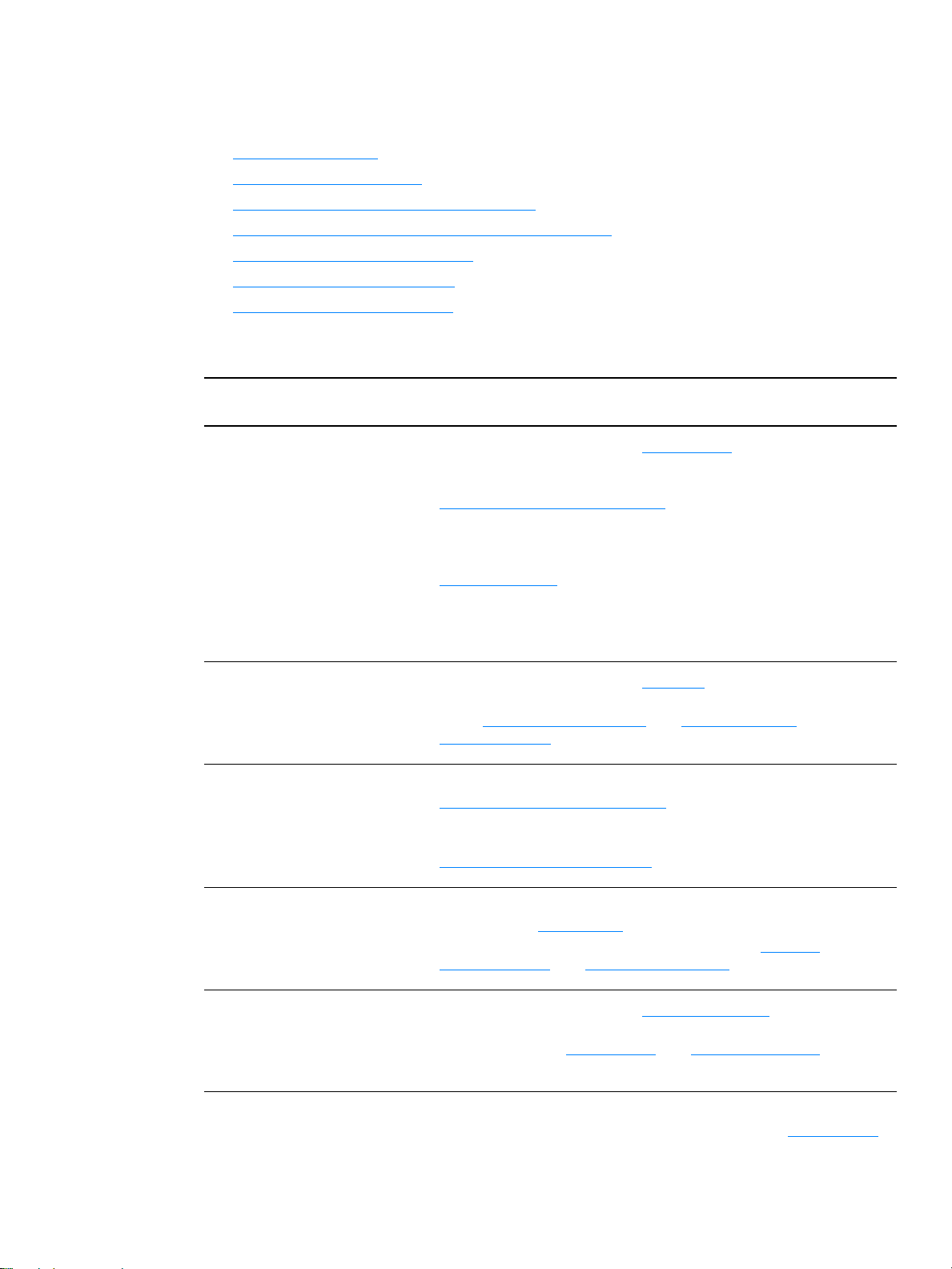
Pappershanteringsproblem
Klicka på det alternativ som bäst beskriver problemet:
● Papperet har fastnat
● Utskriften blir skev (krokig)
● Flera ark matas samtidigt genom skrivaren
● Skrivaren hämtar inget material från inmatningsfacket
● Skrivaren får papperet att rulla sig
● Utskriften matas inte ut rätt väg
● Utskriften går mycket långsamt
Pappershanteringsproblem
Fel Åtgärd
Papperet har fastnat ● Mer information finns i avsnittet Åtgärda stopp.
● Kontrollera att du skriver ut på material som stämmer med
specifikationerna. Mer information finns i avsnittet
Materialspecifika t io ner för skr iva ren
● Kontrollera att du inte skriver ut på material som är skrynkligt, vikt eller
.
skadat.
● Kontrollera att skrivaren är ren. Mer information finns i avsnittet
Rengöra skrivaren
● Om du skriver ut med den r ak a utmatningsbanan kan du stänga luckan
.
och sedan öppna d en igen f ör a tt se till att de g röna u tlösningss pärrarna
är stängda.
Utskriften blir ske v (kroki g)
● Mer information finns i avsnittet Skev sida.
● Justera materialreglagen efter materialets längd och bredd och försök
igen. I Skrivarens pappersledare
eller Placera material i
inmatningsfacken finns mer information.
Flera ark matas samtidigt
genom skrivaren
Skrivaren hämtar inge t material
från inmatningsfacket
● Inmatningsfa cket kan vara överfullt. Mer information finns i avsnittet
Placera material i inmatningsfacken
● Kontrollera att materialet inte är skrynkligt, vikt eller skadat.
● Skrivarens mellanlägg kan vara slitet. Mer information finns i avsnittet
Byta skrivarens separeringsplatta
● Kontroller a att skriv aren inte är i manuellt matningsläge . Mer inf ormation
finns i avsnittet Statuslampor
● Inmatningsvalsen kan vara smutsig eller skadad. I Rengöra
.
.
.
inmatningsvalsen eller Byta inmatningsvalsen finns mer information.
Skrivaren får papperet att rulla
sig
● Mer information finns i avsnittet Buktning eller vågor.
● Öppna luckan för rak utmatning för att skriva ut med den raka
utmatningsbanan. I Pappersbanor
eller Papper och material finns mer
information.
Utskriften matas inte ut rätt väg Öppna eller stäng luckan för rak utmatning beroende på vilken
utmatningsbana du vill ha. Mer information finns i avsnittet Pappersbanor
.
80 Kapitel 6 SVWW
Page 89

Pappershant eringsproblem (fortsättning)
Fel Åtgärd
Utskriften går mycket långsamt Skri varens maximala hastighet är upp till 18 sidor per minut för
HP LaserJet 1150-skrivaren och upp till 20 sidor per minut för
HP LaserJet 1300-skrivaren. Dokumentet kan vara mycket komplicerat.
Gör så här:
● Förenkla dokumentet (t.ex. genom att minska på grafiken).
● Ställ in materialtypen på vanligt papper i skrivarens drivrutin.
• Detta kan medföra att tonerns fixeringstemperatur inte blir rätt om
du använder tungt material.
● Installera mer minne i skrivaren. Mer information finns i Installera ett
minnes-DIMM (endast 1300-skrivaren).
● Smalt eller tungt material saktar ned utskriften. Använd vanligt material.
Gå tillbaka till Hitta lös ninge n
SVWW Pappershanteringsproblem 81
Page 90

Den utskrivna sidan skiljer sig från den på skärmen
Klicka på det alternativ som bäst beskriver problemet:
● Förvanskad, felaktig eller ofullständig text
● Grafik eller text saknas, eller sidor är tomma
● Sidformatet är inte detsamma som på en annan skrivare
● Grafikkvalitet
Problem med utskrivna sidor
Fel Åtgärd
Förvanskad, felaktig eller
ofullständig text
Grafik eller text saknas, eller
sidor är tomma
Parallell- eller USB-kabeln kan sitta löst eller vara trasig. Gör
så här:
● Ta loss kabeln i bägge ändar och sätt tillbaka den igen.
● Försök skriva ut ett dokument som du vet fungera r.
● Anslut om möjligt kabe ln och sk rivaren till en annan dator
och skriv ut ett dokument som du vet fungerar.
● Försök med en ny IEEE-1284-kompatibel parallell- eller
USB-kabel. Se Beställa tillbe hör och förbruk ni ngs arti kl ar
Du kan ha valt fel skrivardrivrutin när programvaran
installerades . Kontrollera att HP LaserJet 1150 eller
HP LaserJet 1300 har valts i skrivaregenskaperna.
Det kan vara fel på programmet. Försök skriva ut med ett
annat program.
● Kontrollera att filen inte innehåller tomma sidor.
● Förseglingstejpen kanske sitter kvar på tonerkassetten.
Ta ut tonerkassetten och dra bort förseglingstejpen. Sätt
i tonerkassetten igen. I Byta tonerkass ett finns mer
information. Skriv ut en demosida genom att trycka på
knappen Starta om du vill kontrollera skr ivaren.
● Grafikinställn ingen i sk riv aregens kape r kansk e in te är rätt
för den typ av utskrift du försöker göra. Försök med en
annan grafikinställning i skrivaregenskaper. Mer
information finns i avsnittet Skrivaregenskaper
(drivrutiner).
● Skrivardrivrutinen kanske inte fungerar för den typ av
utskrift du försöker göra. Försök använda en annan
skrivardrivrutin som exempelvis den för HP LaserJet III.
.
Obs!
Om du använder en annan drivrutin kan du inte använda
vissa skrivarfunktioner.
82 Kapitel 6 SVWW
Page 91

Problem med utskrivna sidor (fortsättning)
Fel Åtgärd
Sidformatet är inte detsamma
som på en annan skrivare
Om dokumentet skapades med en annan, eller äldre,
skrivardrivrutin, eller om programmets inställningar för
skrivaregenskaper är annorlunda, kan sidformatet ändras när
du försöker skr iva ut med den nya skr ivardrivrutinen eller de
nya inställningarna. För att lösa detta problem kan du försöka
med följande:
● Skapa dokument och skriv ut dem med samma
skrivardrivrutin och skrivarinställningar för egenskaper
oavsett vilken HP LaserJet-skrivare du använder.
● Ändra upplösning, pappersstorlek,
teckensnittsinställningar och andra inställningar.
Mer information finns i avsni ttet Skrivaregenskaper
(drivrutiner).
Grafikkvalitet Grafikinställningarna är kanske olämpliga för ditt dokument.
Gör så här:
● Kontrollera grafikinställningarna, till exempel upplösning,
i skrivaregenskaperna och justera dem om det behövs.
Mer information finns i a v sn itte t Skrivaregenskaper
(drivrutiner).
● Försök använda en annan skrivardrivrutin som
exempelvis den för HP LaserJet III.
Obs!
Om du använder en annan drivrutin kan du inte använda
vissa skri varfunktioner.
Gå tillbaka till Hitta lös ninge n
SVWW Den utskrivna sidan skiljer sig från den på skärmen 83
Page 92

Problem med programvara
Problem med programvara
Fel Åtgärd
Ingen skrivardrivrutin visas för
HP LaserJet 1150 eller för
HP LaserJet 1300 i mappen
Skrivare.
Ett felmeddela nde visa des
under programinstallationen
● Installera om skrivarprogramvaran. Klicka på Start i Aktiv ite tsfältet
i Windows och välj Program och sedan HPLaserJet 1150 eller
HP LaserJet 130 0 och klicka på Avinstallera. Stäng av skrivaren.
Installera skrivarprogramvaran från cd-rom-skivan. Starta skrivaren
på nytt.
Obs!
Stäng alla program som körs. För att stänga ett program som har en
ikon i Aktivitetsfältet högerklickar du på ikonen och väljer Stäng eller
Inaktivera.
● Försök att koppla USB-kabeln i en annan USB -port på datorn.
● Om du försöker skriva till en nätverksskrivare i Aktivitetsfältet i
Windows kli c kar du på Start, väl jer Inställningar och sedan Skrivare.
Dubbelklicka på ikonen Lägg till skrivare. Följ instruktionerna i guiden
Lägg till skrivare.
● Installera om skrivarprogramvaran. Klicka på Start i Aktiv ite tsfältet
i Windows och välj Program och sedan HPLaserJet 1150 eller
HP LaserJet 130 0 och klicka på Avinstallera. Stäng av skrivaren.
Installera skrivarprogramvaran från cd-rom-skivan. Starta skrivaren
på nytt.
Obs!
Stäng alla program som körs. För att stänga ett program som har en
ikon i Aktivitetsfältet högerklickar du på ikonen och väljer Stäng eller
Inaktivera.
● Kontrollera hur mycket ledigt utrymme som finns på enheten där du
installerar prog r amv ar an. O m det behö vs f rigör du så m yc k et utrymme
du kan och installerar sedan om programvaran.
● Om så krävs kör du Diskdefragmenteraren och installerar om
programvaran.
Skrivaren är i läget Redo men
skriver inte ut
● Installera om skrivarprogramvaran. Klicka på Start i Aktiv ite tsfältet
i Windows och välj Program och sedan HPLaserJet 1150 eller
HP LaserJet 130 0 och klicka på Avinstallera. Stäng av skrivaren.
Installera skrivarprogramvaran från cd-rom-skivan. Starta skrivaren
på nytt.
Obs!
Stäng alla program som körs. För att stänga ett program som har en
ikon i Aktivitetsfältet högerklickar du på ikonen och väljer Stäng eller
Inaktivera.
● Skriv ut en demosida. Tryck på Start om du vill skriva ut en demosida.
Gå tillbaka till Hitta lösningen
84 Kapitel 6 SVWW
Page 93
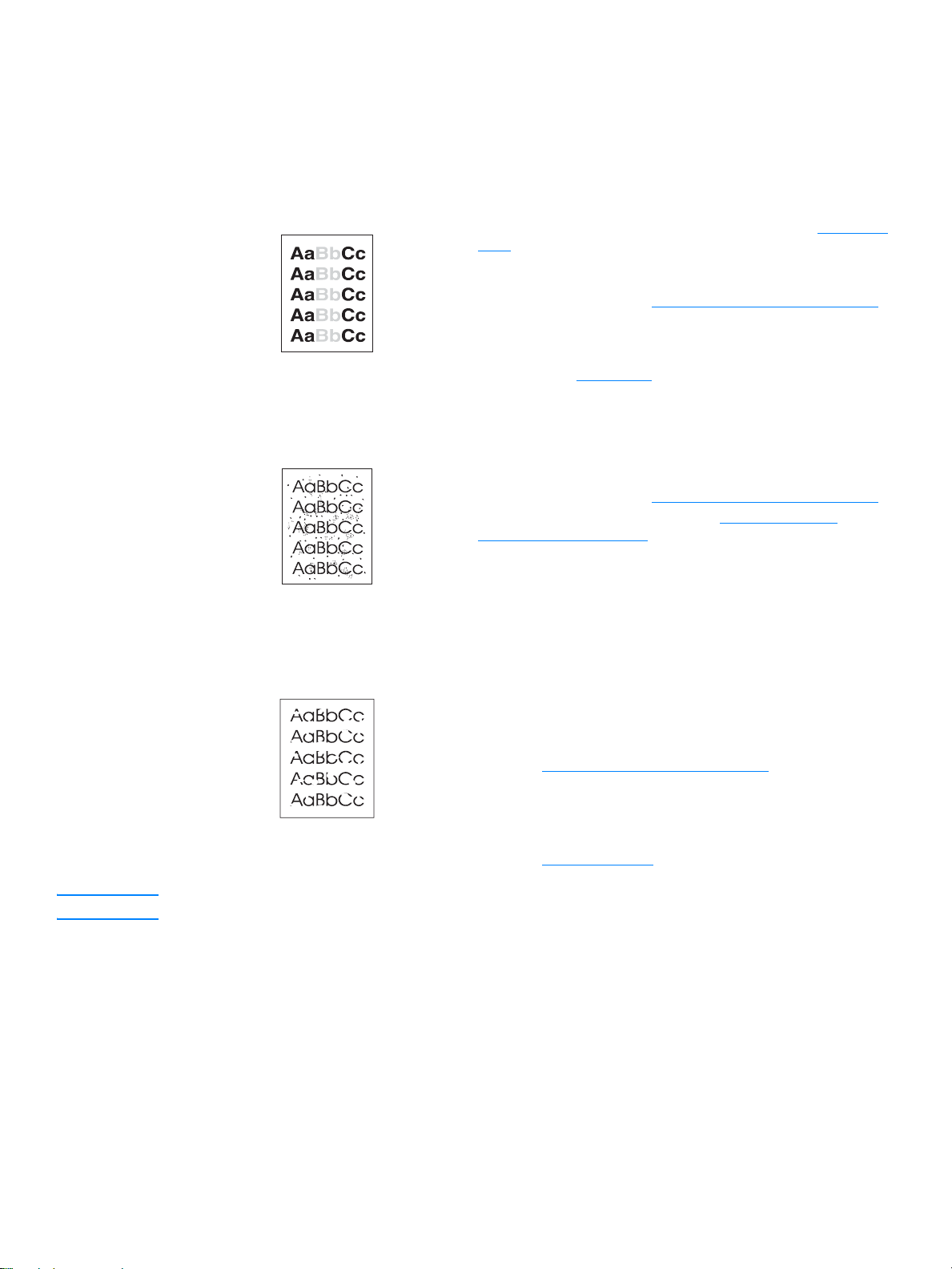
Förbättra utskriftskvaliteten
I detta avsnitt finns information om hur du känner igen och rättar till utskriftsdefekter.
Ljus eller blek utskrift
Tonerfläckar
● T o nern är nästan slut. Mer inf ormation finns i avsnitt et Omfördela
toner.
● Materialet kanske inte uppfyller Hewlett-Packards materialkrav
(det kan till exempel vara för fuktigt eller för grovt). Mer
information finns i avsnittet Materialspecifikationer för skrivaren
● Om hela sidan är ljus har utskriftstätheten ställts till ett för lågt
värde eller kanske EconoMode är aktivt. Ändra utskriftstätheten
och stäng av EconoMode i skrivaregenskaper. Mer information
finns i avsnittet Spara toner
● Materialet kanske inte uppfyller Hewlett-Packards materialkrav
(det kan till exempel vara för fuktigt eller för grovt). Mer
information finns i avsnittet Materialspecifikationer för skrivaren.
● Skrivaren kanske behöver rengöras. I Rengöra skrivaren eller
Rengöra utmatningsbanan
.
finns mer information.
.
Delar av tecken saknas
● Det kan vara fel på ett enstaka materialark. Försök skriva ut
dokumentet igen.
● Materialet kan ha en ojämn fukthalt eller fuktfläckar på ytan.
Försök med att skriva ut på annat material. Mer information finns
i avsnittet Materialspecifikationer för skrivaren.
● Fel på materialet. Tillverkningsprocessen kan leda till att vissa
partier stöter bort tonern. Försök med en annan typ av material
eller ett annat märke.
● Tonerkassetten kanske är felaktig. Mer information finns
i avsnittet Byta tonerkassett
Obs! Om problemet kvarstår ska du kontakta en auktoriserad HP-återförsäljare eller servicerepresentant.
.
SVWW Förbättra utskriftskvaliteten 85
Page 94

Vertikala streck
Grå bakgrund
● Kontrollera att prioritetsinmatningsfacket sitter som det ska.
● Den ljuskänsliga trumman i tonerkas setten har förmodligen blivit
repad. Sätt i en ny HP-tonerkassett. I Byta tonerkassett
mer information.
● Kontrollera att prioritetsinmatningsfacket sitter som det ska.
● Minska inställning en för utskriftstätheten i HP verktygslådan
eller den inbyggda webbservern. Detta minskar
bakgrundsskuggningen. Se Använda hp verktygslådan
● Byt till ett lättare material. Mer information finns i avsnittet
Materialspecifikationer för skrivaren
● Kontrollera miljön runt skrivaren. Mycket torra förhållanden (låg
luftfuktighet) kan öka bakgrundsskuggningen.
● Sätt i en ny HP-tonerkassett. Anvisningar finns i Byta
tonerkassett .
.
finns
.
Tonern smetar
Lös toner
● Om det sitter toner på materialets framkant kan det bero på att
pappersledarna är smutsiga. Torka av pappersledarna med en
torr, luddfri tras a. Mer information finns i avsnitte t Rengöra
skrivaren.
● Kontrollera materialets typ och kvalitet.
● Försök att installera en ny HP-tonerkassett. I Byta tonerkassett
finns mer information.
● Fixeringstemper atu ren kan v ara f ör låg . Se till att r ätt ma terialtyp
valts i skrivardrivrutinen.
● Gör ren skrivaren invändigt. I Rengöra skrivaren finns mer
information.
● Kontrollera materialets typ och kvalitet. Mer information finns
i avsnittet Materialspecifikationer för skrivaren
● Försök att installera en ny HP-tonerkassett. I Byta tonerkassett
finns mer information.
● Se till att rätt materialtyp valts i skriva rdrivrutinen.
● Anslut skrivaren direkt till vägguttaget i stället för till en
grenkontakt.
.
86 Kapitel 6 SVWW
Page 95

Återkommande vertikala defekt er
● Tonerkassetten kanske är skadad. Om felet återkommer på
samma ställe på varje sida måste du sätta i en ny
HP-tonerkassett. I Byta tonerkassett finns mer information.
● Toner kan ha fastnat på komponenter i skrivaren. Mer
information finns i avsnittet Rengöra skrivaren
uppträder på baksidan kommer problemet troligen att försvinna
efter några sidor.
● Se till att rätt materialtyp valts i skrivardrivrutinen.
Felaktiga tecken
● Om tecknen inte formas ordentligt utan får ett ihåligt utseende
kan det bero på att materialet är f ör b lank t. F örs ök med ett annat
material. Mer information finns i avsnittet Materialspecifikationer
för skrivaren.
● Om tecknen inte f ormas orde ntligt uta n går i v ågor ka n skriva ren
behöva service. Skriv ut en konfigurationssida. Om tecknen inte
formas ordentligt bör du kontakta en auktoriserad
HP-återförsäljare eller servicerepresentant. Mer information
finns i avsnittet Så här kontaktar du HP.
Skev sida
. Om defekterna
Buktning eller vågor
● Kontrollera att materialet placerats på rätt sätt och att
pappersledarna inte ligger an för löst eller för hårt mot
materialbunten. Mer inf ormation finns i a vsnitte t Plac era material
i inmatningsfacken.
● Inmatningsfacket kan vara överfullt. Mer information finns
i avsnittet Placera material i inmatningsfacken
● Kontrollera materialets typ och kvalitet. Mer information finns
i avsnittet Materialspecifikationer för skrivaren
● Kontrollera materialets typ och kvalitet. Både hög temperatur
och hög luftfuktighet kan leda till att papperet buktar sig. Mer
information finns i avsnittet Materialspecifikationer för skrivaren
● Materialet kansk e har lega t i inma tningsf ac k et f ör länge . Vänd på
materialbunten i facket. Försök också med att vända materialet
180° i inmatningsfacket.
● Öppna luckan för rak utmatning och försök skriva ut med den
raka utmatningsbanan. Mer information finns i avsnittet
Pappersbanor
● Fixeringstemper a ture n kan vara för hög. Se till att rätt
material typ valts i skrivardrivrutinen. Om problemet kvarstår,
välj en materialtyp som använder en låg fixeringstemperatur,
t.ex. OH-film eller ett lätt material.
.
.
.
.
SVWW Förbättra utskriftskvaliteten 87
Page 96

Skrynklor eller veck
● Kontrollera att papperet har placerats på rätt sätt. Mer
information finns i avsnittet Placera material i inmatningsfacken
● Kontrollera materialets typ och kvalitet. Mer information finns
i avsnittet Materialspecifikationer för skrivaren
● Öppna luckan för rak utmatning och försök skriva ut med den
raka utmatningsbanan. Mer information finns i avsnittet
Pappersbanor
● Vänd materialbunten i facket. Försök också med att vända
materialet 180° i inmatningsfacket.
Tonerspridning runt kanterna
● Om stora mängder toner har spridits runt tecknen kan materialet
vara motståndskraftigt mot toner. (En liten tonerspridning är
normal vid laserutskrift.) Försök med en annan materialtyp. Mer
information finns i avsnittet Materialspecifikationer för skrivaren
● Vänd materialbunten i facket.
● Använd material avsett för laserskrivare. Mer information finns
i avsnittet Materialspecifikationer för skrivaren
.
.
.
.
.
Gå tillbaka till Hitta lösningen
88 Kapitel 6 SVWW
Page 97
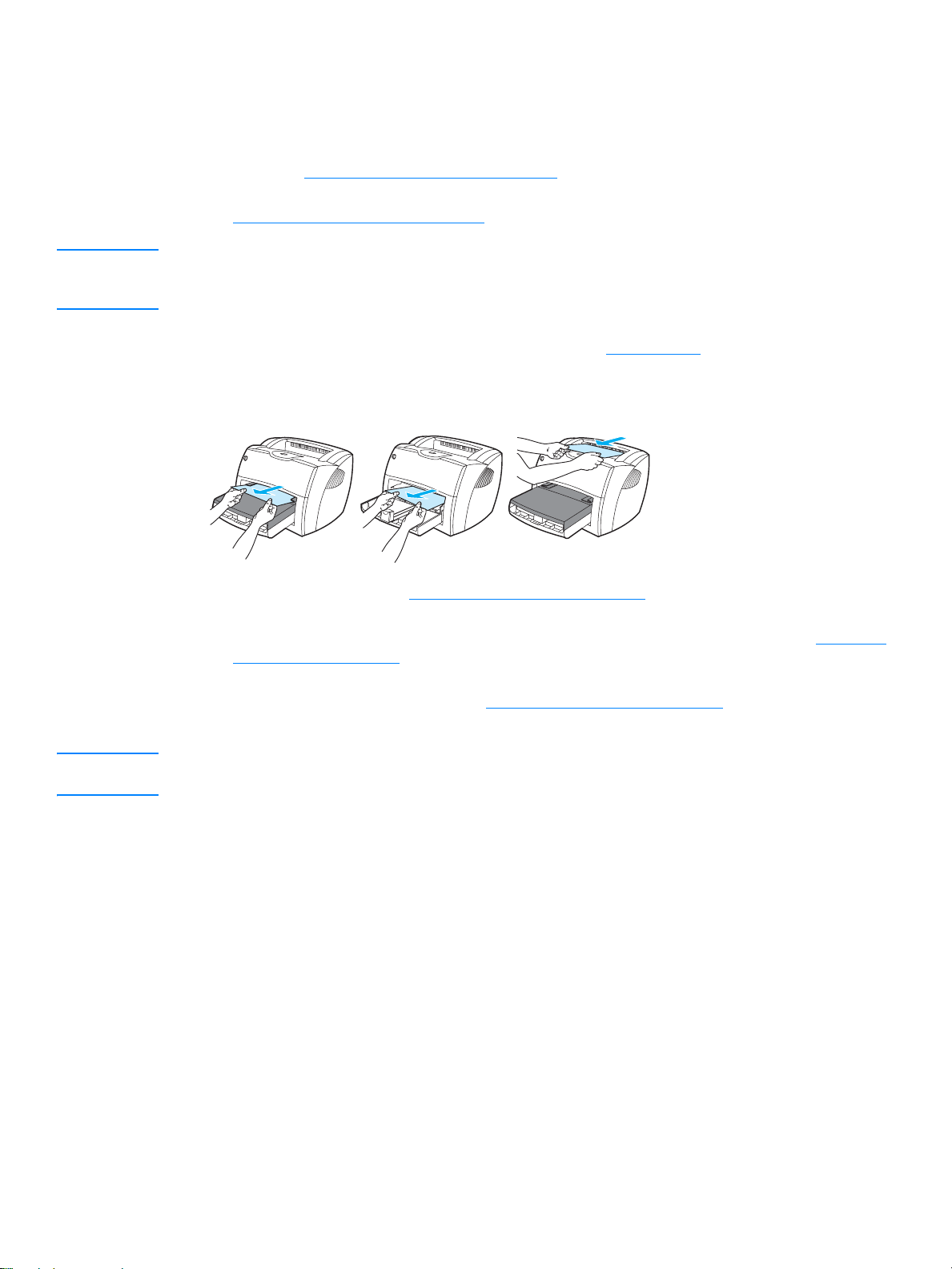
Åtgärda stopp
Ibland uppstår pappersstopp under en utskrift. Det kan bero på något av följande:
● Inmatningsfacken är överfulla eller materialet har placerats felaktigt. Mer information finns
i avsnittet Placer a mate rial i inmatni ng sfa ck en
● Materialet uppfyller inte HP:s specifikationer. Mer information finns i avsnittet
Materialspecifikationer för skrivaren
.
Obs! När du ska använda nytt material ska du alltid ta bort allt material från inmatningsfacket och rätta till
den nya materialbunten. Detta hjälper till att förhindra att flera ark matas in samtidigt i skrivaren vilket
minskar risken för pappersstopp.
Du uppmärksammas på stopp genom ett felmeddelande i programmet och av lamporna på
skrivarens kontrollpanel. Mer information finns i avsnittet Statuslampor
Typiska platser för pappersstopp
.
.
● Tonerkassettområde: I Avlägsna en sida som har fastnat finns mer information.
● Områdena runt inmatningsfacken: Om sidan fortfarande sticker ut ur inmatningsfacket kan
du försiktigt försöka dra ut den ur inmatningsfacket utan att riva sönder den. Gå till Avlägsna
en sida som har fastnat för instruktioner om du känner motstånd.
● Utmatningsvägar: Om sidan sticker ut från utmatningsfacket kan du försiktigt försöka ta bort
den utan att riva sönder den. Gå till Avlägsna en sida som har fastnat
för instruktioner om du
känner motstånd.
Obs! Det kan finnas lös toner kvar i skrivaren när det uppstått stopp. Denna toner försvinner när du skrivit
ut några sidor.
SVWW Åtgärda stopp 89
Page 98

Avlägsna en sida som har fastnat
VIKTIGT! Stopp kan medföra att lös toner finns kvar på sidan. Om du får toner på kläderna ska du tvätta dem
i kallt vatten. Om du använder varmt vatten fastnar tonern i tyget permanent.
1 Öppna luckan till tonerkassetten och luckan för rak genommatning.
2 För de gröna utösningsspärrarna nedåt. Om det går att avlägsna materialet utan att ta bort
tonerkassetten kan du göra det och sedan gå vidare med steg 4.
VIKTIGT! För att tonerkassetten inte ska skadas måste den skyddas från direkt ljus.
3 Avlägsna tonerkassetten och lägg den åt sidan.
90 Kapitel 6 SVWW
Page 99

4 Fatta tag i sidan av det pappersark som är mest synligt (kan också vara i mitten) med båda
händerna och dra sedan försiktigt ut det ur skrivaren.
5 Om inget material är synligt, fatta tag om fliken till höger på det övre materialreglaget och dra
den framåt. Dra sakta ut materialet ur skrivaren.
6 När stoppet är åtgärdat kan du sätta tillbaka tonerkassetten och stänga luckan till
tonerkassetten samt luckan för rak utmatning.
Obs! Utlösningsspärrarna stängs automatiskt när du stänger luckan för rak utmatning.
När stoppet är åtgärdat kan du behöva stänga av skrivaren och sedan sätta på den igen.
Obs! När du ska använda nytt material tar du bort allt gammalt från inmatningsfacket och rättar till den
nya pappersbunten.
Gå tillbaka till Hitta lös ninge n
SVWW Åtgärda stopp 91
Page 100

Byta inmatningsvalsen
Om skrivaren ofta matar fel (inget papper eller mer än ett papper matas) kan du behöva byta eller
rengöra inmatningsvalsen. I Beställa tillbehör och förbrukningsartiklar
kan beställa en ny inmatningsva ls.
VIKTIGT! Om du inte gör detta kan skrivaren ta skada.
1 Dra ut nätsladden ur skrivaren och vänta tills skrivaren svalnat.
2 Öppna luckan till tonerkassetten och avlägsna tonerkassetten.
finns information om hur du
3 Leta reda på inmatningsvalsen.
92 Kapitel 6 SVWW
